Nikon Coolpix E300 Manuel utilisateur
Ci-dessous, vous trouverez de brèves informations sur le COOLPIX 300. Cet appareil photo numérique compact permet de prendre des photos, de rédiger des notes et d'enregistrer des sons. Il dispose d'un écran tactile, d'un flash intégré, d'une fonction macro et de ports pour connexions vidéo, série et SCSI. Il possède aussi d'une horloge interne enregistrant la date et l'heure de chaque prise de vue ou enregistrement audio.
PDF
Télécharger
Document
Table des matières Consignes de sécurité Présentation APPAREIL PHOTO NUMERIQUE COOLPIX 300 Guide de l’utilisateur Avant de commencer Contenu du coffret Eléments du COOLPIX 300 Fixation de la dragonne Description de l’écran tactile Utilisation du stylet Description du viseur Autres consignes Prise en main Installation des piles Connexion de l’adaptateur secteur en option Mise sous tension de l’appareil Vérification de la charge des piles Réglage de la date et de l’heure Première prise de vue Création d’une note Premier enregistrement audio Lecture Menu principal Fenêtre de lecture Lecture de photos, notes et sons Ajout de notes vocales ou de données audio à une photographie Annotation des photos et des sons Lecture simultanée de plusieurs photos, notes et sons -1- Ligne d’état Options de lecture Suppression d’enregistrements Diaporama Connexion du COOLPIX 300 à un téléviseur Réglages Menu Réglages Mode de prise de vue Utilisation du flash Qualité de l’image Options d’enregistrement du son Utilisation du retardateur Options d’affichage Options de haut-parleur Option macro Connexions Etablissement d’une connexion série Etablissement d’une connexion SCSI Entretien de l’appareil Nettoyage Rangement Dépannage Problèmes d’ordre général Codes d’erreur Caractéristiques Index Avertissement • La reproduction de tout ou partie du présent manuel sans notre autorisation préalable est interdite. • Les informations contenues dans le présent manuel sont susceptibles de modification sans préavis. • Nous nous sommes efforcés de produire un manuel le plus parfait possible. Toutefois, si vous deviez y relever des erreurs, nous vous serions reconnaissant de nous en faire part. • Nous n’assumons aucune responsabilité quant aux conséquences résultant de l’utilisation du produit décrit dans ce manuel, nonobstant les termes mentionnés ci-dessus. Important ! Le symbole utilisé dans le présent manuel signale les précautions à prendre lors de la manipulation du produit. Avant toute chose, lisez attentivement toutes les parties signalées par ce symbole. ✔ Attention Le symbole ✔ utilisé dans le présent manuel indique les instructions à respecter absolument pour éviter d’endommager l’appareil. Avant toute chose, lisez attentivement toutes les parties signalées par ce symbole afin d’assurer le bon fonctionnement de l’appareil. -2- Interférences radio - Attestation officielle Ce matériel ayant été soumis aux essais exigés dans le cadre de la loi, a été déclaré conforme à la norme VDE 0871/6.78, limite B, suivant la Réglementation N° Vig. 1046/1984 concernant les équipements domestiques. Ce règlement a pour but d’établir des normes visant à protéger les installations contre toute perturbation majeure des signaux radio et télévision. Cet équipement produit, consomme et émet une énergie radioélectrique. Des interférences de réception peuvent se produire s’il n’est pas installé ou utilisé conformément aux instructions définies. Toutefois, cette protection ne garantit pas l’absence d’interférences dans tous les types d’environnements. Si un équipement est à l’origine des interférences radio ou télévision, ce qui peut être déterminé en l’éteignant puis en le rallumant, procédez comme suit : • réorientez ou déplacez l’antenne réceptrice ; • éloignez l’équipement du poste récepteur ; • connectez l’équipement sur un circuit électrique différent de celui du poste récepteur ; • consultez le distributeur du produit ou un technicien radio/ TV expérimenté. AVERTISSEMENT Modifications Toute modification de cet appareil non explicitement approuvée par la société Nikon Corporation risque de priver l’utilisateur du droit d’employer l’appareil. Câbles série et SCSI Utilisez les câbles série fournis avec votre COOLPIX 300 (voir page 11 de ce manuel) ou le câble SCSI SS-E300 fourni en option. D’autres câbles d’interface risquent de ne pas être conformes à la norme VDE 0871/6.78, limite B, suivant la Réglementation N° Vig. 1046/1984. Notice à l’intention des utilisateurs du Canada This class B digital apparatus meets all requirements of the Canadian Interference Causing Equipment Regulations. Cet appareil numérique de la classe B respecte toutes les exigences du Règlement sur le matériel brouilleur du Canada. -3- Ne passez pas la dragonne autour du cou. N’attachez pas la dragonne autour de votre cou, vous risqueriez de vous étrangler. A cet égard, surveillez particulièrement les enfants. Consignes de sécurité Respectez les consignes suivantes lors de l’utilisation et du rangement de votre COOLPIX 300. Ne fixez pas le soleil à travers le viseur. Si vous regardez le soleil ou une autre source lumineuse éblouissante à travers le viseur, vous risquez des lésions oculaires irréversibles. En cas de mauvais fonctionnement, éteignez l’appareil immédiatement. Si de la fumée ou une odeur bizarre provient de l’appareil ou de l’adaptateur secteur fourni en option, débranchez ce dernier et retirez les piles immédiatement en faisant attention à ne pas vous brûler. Cessez d’utiliser l’appareil, sous peine de vous blesser. Faites-le réparer par un technicien qualifié. Ne démontez pas l’appareil. Vous risquez de vous blesser en touchant les parties internes de l’appareil. En cas de mauvais fonctionnement, la réparation doit être confiée à un technicien qualifié. Si l’appareil est endommagé à la suite d’une chute ou autre accident, retirez les piles et/ou débranchez l’adaptateur secteur et confiez-le à un technicien qualifié. N’utilisez pas l’appareil en présence d’un gaz inflammable. Tout équipement électronique doit être manipulé à l’écart de gaz inflammables afin d’éviter les risques d’explosion ou d’incendie. -4- N’utilisez que des piles alcalines de type LR6. L’emploi d’autres piles risque de mettre le feu à l’appareil. • Remplacez toutes les piles en même temps. Utilisez des piles de même modèle et ne mélangez pas anciennes piles et piles neuves. Manipulez les piles avec précaution. Si elles sont mal utilisées, les piles peuvent couler ou exploser. Observez les précautions suivantes lorsque vous installez des piles dans cet appareil. • Si vous utilisez l’adaptateur secteur fourni en option, débranchez l’appareil photo avant de remplacer les piles. • N’essayez pas de recharger ou de désassembler les piles. • Veillez à insérer les piles dans le bon sens, en respectant la position des bornes positive (+) et négative (-), comme illustré ci-dessous. • N’exposez pas les piles à une flamme ni à une chaleur ou une humidité excessive. • Les piles ont tendance à couler lorsqu’elles sont épuisées. Pour éviter d’endommager l’appareil, retirez-les dès qu’elles sont à plat. • Lorsque l’appareil fonctionne longtemps sur piles, celles-ci risquent de chauffer. Aussi, faites très attention à ne pas vous brûler en les retirant. Utilisez les câbles appropriés Veillez à connecter les câbles appropriés aux ports série, SCSI et AV. En effet, si vous connectez un casque au port série, par exemple, vous risquez une perte auditive. -5- Manipulez l’adaptateur secteur avec précaution. Une mauvaise utilisation de l’adaptateur secteur du COOLPIX 300 fourni en option peut provoquer un incendie ou un choc électrique. Observez les précautions suivantes. Gardez les piles hors de portée des enfants. Veillez particulièrement à ce que les enfants ne portent pas à la bouche les piles ou autres éléments de petite taille de l’appareil. Ne marchez pas pendant que vous regardez dans le viseur de l’appareil ou que vous vous servez de l’écran tactile. Vous risqueriez de faire une chute ou de vous blesser. • Respectez la tension indiquée sur l’adaptateur. • L’adaptateur doit être réservé à une utilisation en intérieur. Faites fonctionner votre COOLPIX 300 sur piles lorsque vous vous trouvez à l’extérieur. • Veillez à ne pas abîmer pas la gaine protectrice du cordon, que ce soit par frottement, incision, exposition à la chaleur ou écrasement. Tirez sur l’adaptateur pour le débrancher et non sur le cordon. Si le cordon est endommagé, renvoyez-le au distributeur pour un échange standard. Si vous persistez à l’utiliser, vous risquez de provoquer un incendie ou un choc électrique. Faites attention en utilisant le flash. L’emploi du flash trop près des yeux du sujet peut provoquer chez ce dernier des problèmes oculaires passagers. • Eloignez l’adaptateur de tout liquide et ne l’exposez ni à la vapeur ni à l’humidité. Ne le manipulez pas avec les mains mouillées. • N’exposez pas l’adaptateur à la chaleur. • Débranchez l’adaptateur si vous n’utilisez pas l’appareil, si vous comptez remplacer les piles ou nettoyer et ranger l’appareil. -6- Prise en main du COOLPIX 300 Le COOLPIX 300 offre deux méthodes de cadrage des prises de vue, soit à l’aide du viseur, soit par le biais de l’écran tactile. Si vous utilisez le viseur, refermez le cache de l’écran tactile. D’une part, vous économiserez les piles et d’autre part vous pourrez saisir l’appareil des deux mains, d’où une plus grande stabilité et l’absence d’effets de flou. Tenez l’appareil comme illustré ci-dessous. Si vous cadrez l’image à l’écran, tenez l’appareil et le stylet comme ceci. Remarque : lors de l’emploi du flash, veillez à ne pas placer votre doigt sur la fenêtre du flash. -7- Changement de langue Lors de la première mise en service de l’appareil, il se peut que les menus et messages affichés sur l’écran tactile ne soient pas en français. Pour changer de langue, suivez d’abord les étapes préliminaires décrites aux chapitres 2 et 3 («Avant de commencer» et «Prise en main»). Avec le stylet, appuyez sur OK dans le coin inférieur droit du premier menu qui s’affiche dans la fenêtre principale. Appuyez ensuite sur MENU. Dans le menu qui s’affiche, sélectionnez le quatrième élément. Appuyez sur la flèche Page suivante ( ), et dans le menu qui s’affiche, sélectionnez le deuxième élément. xxxx xxxxx xxxxxxxxxxx Appuyez ici. xxxxxxxxxxx xxxxxxxxxxx xxxxxxxxxxx Remarque : la chaîne “xxxxx…” représente le texte affiché à l’écran. xxxx Remarque : la chaîne “xxxxx…” représente le texte affiché à l’écran. xxxxxxxxxx xxxxxxxxxx Sélectionnez “F” pour français et appuyez sur ENTER. xxxxxxxxxx xxxx xxxxx xxxxx Appuyez ici. xxxxxxxxxx xxxxxx xxxxxxxx E F G J Sélectionnez “F” L’écran suivant s’affiche. xxxxxxxx xxxx xxxxx xxxxxxxxxxx xxxxxxxxxxx xxxxxxxxxxx [5] Remarque : la chaîne “xxxxx…” représente le texte affiché à l’écran. Remarque : la chaîne “xxxxx…” représente le texte affiché à l’écran. Eteignez l’appareil. Lorsque vous le rallumerez, les informations s’afficheront en français. xxxxxxxxxxx xxxxxxxxxxx -8- Notice relative à la copie et à la reproduction Restrictions applicables à certaines copies et reproductions Le simple fait d’être en possession de supports ayant été copiés ou reproduits par l’intermédiaire d’un appareil photo numérique peut constituer une infraction. L’Etat a émis des réserves quant à la copie ou à la reproduction des titres émis par les compagnies privées (actions, effets, chèques, chèques-cadeau, etc.) ou des coupons de transport, sauf si un nombre minimum de copies est nécessaire à l’activité de l’entreprise. Par ailleurs, il est interdit de copier ou de reproduire les passeports et cartes d’identité délivrés par l’Etat, les permis émis par l’Etat, les institutionnels ou le secteur privé, les cartes d’abonnement et les tickets tels que chèques-repas. Articles interdits de copie ou de reproduction Il est interdit de copier ou de reproduire les billets de banque, pièces de monnaie, titres, obligations d’Etat, même si les copies ou reproductions sont estampillées “Spécimen”. La copie ou la reproduction de billets de banque, pièces de monnaie ou titres en circulation à l’étranger est également interdite. La copie ou la reproduction de timbres-poste non oblitérés émis par l’Etat est interdite sans l’autorisation de ce dernier. Droits d’auteur La copie ou la reproduction des œuvres littéraires, musicales, picturales, cinématographiques et photographiques est interdite, sauf pour une utilisation strictement personnelle ou non commerciale. La copie ou la reproduction de timbres fiscaux ou autres émis par l’Etat et de documents officiels est interdite. -9- Présentation Félicitations pour l’achat de votre Nikon COOLPIX 300. Cet appareil photo numérique permet non seulement de prendre des clichés, mais également de rédiger des notes d’accompagnement et d’enregistrer des sons. Compact et léger (240 g), il se glisse aisément dans une poche ou un sac. Les prises de vues peuvent être visionnées sur l’écran vidéo extra plat et les sons restitués par le haut-parleur intégré. Connecté à un téléviseur, le COOLPIX 300 devient un outil de présentation multimédia. Il peut également être relié à un ordinateur : vous avez ainsi la possibilité de retoucher images et sons, de les traiter dans diverses applications, voire de les inclure dans votre page d’accueil sur le World Wide Web. Les principales caractéristiques du COOLPIX 300 sont les suivantes : • Capacité de stockage de 132 photographies (ou de 66 photos haute qualité) ou de 17 minutes de données audio. • Ecran tactile extra plat à interface logicielle conviviale autorisant la consultation des données capturées grâce aux fonctions de lecture et de diaporama. • Capteur CCD (dispositif à transfert de charge) de 330 000 pixels et obturateur électronique avec réglage automatique de l’exposition, du gain et de la balance des blancs. • Ports vidéo, série (RS-232C) et SCSI permettant d’utiliser l’appareil pour des présentations audiovisuelles ou de transférer les données sur un ordinateur où elles peuvent être modifiées et archivées. Ce manuel décrit le fonctionnement et l’entretien du COOLPIX 300. Le chapitre suivant, «Avant de commencer», présente les différentes parties de l’appareil et énumère les précautions d’utilisation et d’entretien du COOLPIX 300. Le chapitre «Prise en main» décrit l’installation des piles et la mise sous tension de l’appareil, la réalisation du premier cliché, la création de notes et l’enregistrement de sons. Le chapitre «Lecture» explique comment visionner les images et réécouter les sons, comment les annoter, les supprimer, et comment connecter l’appareil à un téléviseur en vue d’une présentation multimédia. Les fonctions avancées de l’appareil, telles que flash, retardateur et compression des images, sont traitées au chapitre «Réglages». Le chapitre «Connexions» explique comment connecter le COOLPIX 300 à un ordinateur via le port série ou SCSI. Les derniers chapitres, «Entretien de l’appareil» et «Dépannage», expliquent respectivement comment prendre soin de votre COOLPIX 300 et quelles mesures prendre en cas de problème. Lisez attentivement toutes les instructions afin de tirer le meilleur parti de votre appareil photo numérique. • Une fonction macro autorisant des prises de vue rapprochées (jusqu’à 14 cm), plein cadre, de documents aussi petits qu’une carte de visite. Remarque : les illustrations de ce manuel sont des images composites. Les photographies prises avec le COOLPIX 300 peuvent être différentes de celles représentées ici. • Un flash intégré automatique avec atténuation de l’effet yeux rouges. Remarque : les illustrations de ce manuel montrent l’écran du modèle COOLPIX 300 compatible NTSC. En raison des différences liées aux normes vidéo, la disposition des éléments sur l’écran du modèle compatible PAL varie légèrement. • Une horloge interne qui consigne la date et l’heure de chaque cliché et enregistrement audio. - 10 - Avant de commencer Ce chapitre présente le contenu du coffret et les différentes parties du Nikon COOLPIX 300. Vous y trouverez également une liste de précautions à prendre pour le bon fonctionnement de l’appareil. Contenu du coffret Câble série (RS-232/RS-422) SC-E300M pour Macintosh (1) Le coffret de votre COOLPIX 300 se compose des éléments suivants. Si l’un d’eux ne vous a pas été livré, contactez immédiatement votre revendeur. Câble vidéo EG300 (1) Appareil photo numerique Nikon COOLPIX 300 (1) Stylet (1) Guide de l’utilisateur (ce manuel) Etui (1) Dragonne (1) Enveloppe Ouvrez-moi (1) Piles alcalines de type LR6 (4) Câble série (RS-232C) SC-300 pour PC (1) Chiffon (1) - 11 - Logiciel Nikon View et manuel (1) Eléments du COOLPIX 300 [ 1] [ 2] [ 3] [ 4] [ 5] [ 6] [ 7] [ 8] Viseur Microphone Voyant d’enregistrement Haut-parleur Interrupteur marche/arrêt Bouton d’enregistrement Attache de la dragonne Voyant POWER (Alimentation) [ 9] Voyant READY (Prêt) [10] Interrupteur macro [11] Prise AV OUT [12] Déclencheur [13] Ecran tactile [14] Cache des connecteurs SCSI et série [15] Stylet pour écran tactile [16] Connecteur pour l’adaptateur secteur en option [17] Couvercle de l’écran tactile [18] Objectif [19] Viseur [20] Voyant anti yeux rouges [21] Flash [22] Cellule photoélectrique Fixation de la dragonne Attachez la dragonne à l’appareil photo comme illustré cidessous. Passez toujours la dragonne autour de votre poignet pour transporter l’appareil. - 12 - Description de l’écran tactile Remarque : si vous vous servez de l’écran, tenez l’appareil comme ceci. La partie centrale du COOLPIX 300 est occupée par un écran tactile donnant accès à la plupart des fonctions et réglages de l’appareil par le biais de menus et d’icônes. Faites coulisser le cache de protection pour découvrir l’écran. ✔ Attention : utilisez exclusivement le stylet fourni. L’emploi d’un stylo ordinaire ou autre objet pointu risque d’endommager l’écran. N’exercez pas une trop forte pression sous peine d’abîmer l’écran ; un simple effleurement suffit. Eviter de toucher l’écran avec les doigts pour ne pas y laisser d’empreintes. - 13 - Lorsque l’appareil est sous tension, vous économiserez les piles en refermant l’écran si vous ne l’utilisez pas, ce qui ne vous empêche pas de prendre des photos. Pour réactiver l’écran, il suffit de faire glisser son cache de protection. L’écran se présente comme suit : Remarque : si vous refermez l’écran tactile en cours de création de note, les données non enregistrées seront perdues. [ 1] Bouton CANCEL [ 2] Ligne précédente [ 3] Page précédente [ 4] Bouton DELETE [ 5] Fenêtre principale [ 6] Liste des réglages - 14 - [ 7] Ligne d’état [ 8] Bouton MENU [ 9] Ligne suivante [10] Page suivante [11] Bouton ENTER Utilisation du stylet L’écran du COOLPIX 300 fonctionne avec un stylet télescopique spécial qui se loge dans l’appareil photo. Pour utiliser le stylet, sortez-le de son logement et étirez-le comme illustré cidessous. Tenez le stylet comme un crayon en prenant garde de ne pas toucher l’écran avec vos doigts. Inutile d’appuyer fort, un léger contact suffit. Une pression trop forte endommagerait l’écran. Lorsque vous ne vous servez plus de l’écran, faites glisser son cache de protection et rangez le stylet dans son logement en le poussant à fond jusqu’au déclic. Remarque : utilisez exclusivement le stylet fourni ; d’autres outils risqueraient d’abîmer l’écran. Si vous le perdez ou s’il est endommagé, contactez votre revendeur pour vous en procurer un autre. ✔ Attention : le logement du stylet se situe à côté du connecteur de l’adaptateur secteur. Usez de précaution pour retirer le stylet lorsque l’adaptateur secteur est branché. - 15 - Description du viseur Autres consignes Le viseur affiche deux cadres. Celui de gauche sert à prendre des clichés à une distance de 65 cm ou plus, celui de droite à réaliser des photographies rapprochées (entre 14 et 23 cm). Un voyant READY situé sous l’oculaire indique l’état de l’obturateur électronique. Pour assurer le bon fonctionnement du COOLPIX 300, prenez également les précautions suivantes. ✔ Ne touchez pas l’objectif avec les doigts. La procédure d’entretien de l’objectif est décrite au chapitre «Entretien de l’appareil». ✔ Ne coupez pas l’alimentation de l’appareil en cours de fonctionnement. Ne débranchez pas l’adaptateur secteur et ne retirez pas les piles lorsque l’appareil photo est allumé ou lorsque des données sont en cours d’enregistrement ou de suppression. Vous risqueriez de perdre des données ou d’endommager les circuits internes ou la mémoire de l’appareil. Ne transportez pas l’appareil à un autre endroit lorsqu’il est connecté à l’adaptateur secteur, afin d’éviter qu’il ne se débranche par accident. ✔ Utilisez l’écran avec précaution. [1]Champ de vision en mode macro Utilisez ce cadre pour les photographies rapprochées. [2]Champ de vision en mode normal [3]Voyant READY Utilisez exclusivement le stylet fourni. L’emploi d’un stylo ordinaire ou d’un autre objet pointu risque d’endommager l’écran. Celui-ci est très sensible à la pression, aussi il est inutile d’appuyez trop fort. Pour garder l’écran propre, nettoyez la pointe du stylet avant utilisation et évitez de toucher l’écran avec vos doigts. Si toutefois des empreintes ou taches venaient à salir l’écran, nettoyez ce dernier avec un chiffon doux comme décrit au chapitre «Entretien de l’appareil». Remarque : les illustrations de ce manuel sont des images composites. Les photographies prises avec le COOLPIX 300 peuvent être différentes de celles représentées ici. - 16 - ✔ Eteignez l’appareil avant de connecter l’adaptateur secteur ou des périphériques. Assurez-vous que l’appareil est éteint avant d’y connecter l’adaptateur secteur fourni en option. De même, vous devez éteindre l’ordinateur ou le téléviseur auquel vous souhaitez connecter l’appareil photo avant d’effectuer les branchements. Lorsque l’appareil est connecté à un ordinateur, il doit être allumé avant l’ordinateur et éteint après lui. ✔ Ne laissez pas tomber l’appareil. ✔ Evitez les changements brusques de température. De brusques variations de température comme il peut s’en produire lorsque vous entrez ou sortez d’un local chauffé par un jour de grand froid, peuvent créer de la condensation à l’intérieur de l’appareil. Pour éviter cela, placez l’appareil dans son étui ou dans un sac en plastique avant de l’exposer à un changement brusque de température. ✔ Piles Lorsque vous mettez l’appareil sous tension, observez l’indicateur de niveau de charge dans la fenêtre principale de l’écran pour savoir si vous devez changer les piles. Voyez la section «Vérification de la charge des piles» pour plus de détails. L’appareil risque de mal fonctionner s’il subit des chocs ou des vibrations. ✔ Eloignez l’appareil des champs magnétiques. N’utilisez pas et ne rangez pas votre appareil photo à proximité d’équipements générant de fortes radiations électromagnétiques ou un champ magnétique. En effet, le champ magnétique produit par un équipement tel qu’un émetteur radio ou un téléviseur risque de perturber l’affichage sur l’écran et le fonctionnement de l’appareil photo. Utilisez des piles alcalines de type LR6. N’utilisez pas de piles au nickel-cadmium. Par temps froid, les piles ont tendance à se décharger plus vite. Aussi, prévoyez un paquet de rechange pour les prises de vue en extérieur. ✔ Gardez l’appareil au sec. Le COOLPIX 300 n’est pas imperméable et risque de mal fonctionner après immersion dans l’eau ou s’il est exposé à une trop forte humidité. ✔ Eliminez le sel, le sable et la poussière. Si vous avez utilisé l’appareil en bord de mer, nettoyez-le avec un chiffon humide pour éliminer le sable ou le sel, et séchez-le soigneusement. - 17 - Prise en main Ce chapitre fournit les informations nécessaires à l’utilisation de votre COOLPIX 300, de l’installation des piles et de la connexion de l’adaptateur secteur jusqu’au premier cliché, en passant par l’enregistrement audio et la création d’une note. Installation des piles Avant d’installer les piles, vérifiez que l’appareil est éteint et que l’adaptateur secteur est débranché. Faites glisser ensuite le couvercle du compartiment à piles comme illustré ci-dessous. Refermez le couvercle en veillant à ne pas vous pincer les doigts. Lorsque vous entendez un déclic, cela signifie que le couvercle est correctement refermé. Introduisez les piles en disposant les bornes positives (+) et négatives (-) comme illustré à la page suivante. N’utilisez que des piles alcalines de type LR6 et de même modèle ; n’associez pas des piles anciennes et des piles neuves. Evitez d’utiliser des piles anciennes, car l’indicateur de niveau de charge risque de ne pas fonctionner correctement. - 18 - Connexion de l’adaptateur secteur en option Le COOLPIX˝00 fonctionne également sur secteur moyennant un adaptateur secteur disponible séparément, ce qui permet d’économiser les piles. Assurez-vous que l’appareil photo est éteint, puis insérez la fiche de l’adaptateur dans le connecteur prévu à cet effet. Lorsque vous utilisez l’appareil sur secteur, veillez à ne pas débrancher l’adaptateur par mégarde. En particulier, ne transportez pas l’appareil d’un endroit à un autre lorsque l’adaptateur est branché. Attention : l’adaptateur est prévu pour un usage intérieur. Utilisez des piles lorsque vous opérez à l’extérieur. Remarque : évitez d’utiliser l’appareil photo en continu pendant une longue période lorsqu’il est alimenté par le secteur afin d’éviter toute surchauffe. Remarque : le flash est inopérant et ses réglages ne peuvent être modifiés lorsque l’appareil est branché sur le secteur, même s’il contient des piles. Il se règle alors automatiquement sur la position «Off.» Branchez l’adaptateur sur une prise de courant. Vous pouvez à présent allumer l’appareil photo. Attention : utilisez exclusivement un adaptateur agréé par Nikon pour le COOLPIX 300 (l’adaptateur EH-10 pour les circuits électriques de 90-120 V, le EH-10E pour les circuits de 220-240 V ou le EH-10AS pour l’Australie). Assurez-vous par ailleurs que la tension électrique en vigueur correspond à celle mentionnée sur l’adaptateur. L’utilisation d’un autre adaptateur ou d’une autre tension pourrait mettre le feu à l’appareil ou provoquer un choc électrique. - 19 - Si vous ne vous servez pas de l’appareil photo, débranchez l’adaptateur. Ne tirez pas sur le câble pour ne pas endommager la gaine protectrice et ne pas risquer de provoquer un incendie ou un choc électrique. ✔ Attention : ne débranchez pas l’adaptateur secteur lorsque l’appareil photo est allumé ou en cours d’initialisation ou d’extinction. Vous risqueriez de perdre des données ou d’endommager les circuits internes ou la mémoire de l’appareil. - 20 - Remarque : afin d’optimiser la durée de vie des piles, l’appareil entre automatiquement en mode«veille» au bout de trente secondes d’inactivité. Dans ce mode, l’écran s’éteint automatiquement mais le voyant POWER reste allumé. Si aucune opération n’intervient dans les deux minutes qui suivent, l’appareil se met automatiquement hors tension (sauf s’il est alimenté par secteur). Pour réactiver l’écran en mode «veille», faites glisser son cache ou touchez l’écran avec le stylet. L’écran se réactive automatiquement lorsque vous appuyez sur le bouton d’enregistrement ou le déclencheur. Mise sous tension de l’appareil Pour allumer l’appareil, actionnez l’interrupteur marche/arrêt, puis relâchez-le. Voyant POWER Voyant READY Pour éteindre l’appareil, actionnez l’interrupteur marche/arrêt comme illustré plus haut. L’écran affiche une fenêtre vide à fond bleu avant de s’éteindre. Dès que le voyant POWER est éteint, vous pouvez débrancher l’adaptateur ou changer les piles en toute sécurité. Interrupteur marche/arrêt Voyant d’enregistrement Le mot «BONJOUR» s’affiche sur l’écran et les voyants POWER, READY et d’enregistrement clignotent pendant que l’appareil vérifie l’état de ses composants internes et l’alimentation. Lorsque cet autotest est terminé, le voyant POWER reste allumé et le niveau de charge des piles ainsi que la mémoire disponible s’affichent sur l’écran du COOLPIX 300. Remarque : l’appareil éteint, attendez quatre à cinq secondes avant de le rallumer. - 21 - Vérification de la charge des piles Une fois l’appareil allumé et l’autotest effectué, la fenêtre d’état suivante s’affiche à l’écran. Lorsque l’appareil se trouve en mode «enregistrement», le niveau de charge des piles est indiqué sous forme d’icône sur la ligne d’état de l’écran. [ 66] SAM, 3 1,1997 22:10:32 Indicateur de niveau de charge AUTONOMIE 100% MÉMOIRE LIBRE IMAGES 66 SON 1017 IMAGE+SON 49 100% NOMBRE SEC SET Piles chargées à 100% Piles chargées à 50% Piles faiblement chargées — remplacez-les dès que possible OK Remarque : la fenêtre d’état reste affichée pendant dix secondes environ, après quoi l’appareil entre en mode «enregistrement». Si vous souhaitez réafficher la fenêtre d’état, appuyez sur le bouton MENU avec le stylet et sélectionnez STATUT dans le coin inférieur droit du menu principal. Pour faire disparaître la fenêtre d’état, il suffit d’appuyer sur OK . Remarque : lorsque le niveau de charge est faible, l’appareil ne peut pas prendre de clichés sous certains réglages. En outre, l’énergie risque d’être insuffisante pour charger le flash, auquel cas ce dernier est automatiquement désactivé. De même, lorsque apparaît, le flash est désactivé. l’icône Le pourcentage AUTONOMIE indique le niveau de charge des piles. Si ce niveau tombe en dessous de 10%, le remplacement des piles doit être effectué dans les plus brefs délais. - 22 - Lorsque le niveau devient critique, une alarme (succession de bips) retentit pendant trente secondes et le message d’alerte suivant s’affiche à l’écran. Remarque : les photographies, sons et notes enregistrés dans la mémoire de l’appareil y demeurent même si vous retirez les piles et débranchez l’adaptateur secteur. Pour les supprimer de la mémoire, reportez-vous à la section «Suppression d’enregistrements» au chapitre «Lecture». ALIMENTATION INSUFFISANTE L’APPAREIL S’ETEINDRA DANS 30 SECONDES Eteignez l’appareil dans les trente secondes qui suivent (avant qu’il ne le fasse à votre place) et remplacez les piles avant de le rallumer. Remarque : lorsque le niveau de charge est faible, l’appareil ne peut pas prendre de clichés sous certains réglages. En outre, l’énergie risque d’être insuffisante pour charger le flash, auquel cas ce dernier est automatiquement désactivé. - 23 - Réglage de la date et de l’heure Lorsque vous rallumez l’appareil photo après avoir changé les piles, vous devez redéfinir la date et l’heure. Découvrez l’écran et appuyez sur MENU avec le stylet pour afficher le menu principal. Sélectionnez RÉGLAGES pour afficher le menu correspondant, puis appuyez sur la flèche ( ). Sélectionnez DATE dans le menu qui apparaît. MENU RÉGLER CADENCE MENU ENREGISTREMENT REPRÉSENTATION RÉGLAGES STATUT - 24 - Flèche Suivant (▼) MENU RÉGLER DATE MODE FLASH ÉCRAN QUALITÉ IMAGE H.P. MODE SON INTERFACE RETARDATEUR REPRODUCTION 1/2 2/2 La fenêtre DATE se présente comme suit. MENU RÉGLER DATE M-J-A DATE J-M-A [ 3][ 1]’[96] HEURE [ 0]:[00]:[00] Sélectionnez «M-J-A» ou «J-M-A» pour afficher la date au format «mois-jour-année» ou «jour-mois-année». L’heure s’affiche au format «[heure] : [minutes] : [secondes]» sur la base de 24 heures. Pour modifier la date ou l’heure, sélectionnez la composante à ). modifier et appuyez sur les flèches ( diminue la valeur sélectionnée de 10 unités tandis que la augmente la valeur de 10 diminue d’une seule. De même, de 1. Une fois la date et l’heure réglées, appuyez sur et MENU pour revenir au menu principal ou sur ENTER pour revenir au menu RÉGLER. Remarque : l’horloge interne est alimentée par sa propre pile. Si vous constatez qu’elle prend du retard, cela signifie qu’il est temps de changer la pile. Portez l’appareil à votre représentant Nikon local pour effectuer l’opération. - 25 - Etape 2 — Vérifiez la mémoire disponible Première prise de vue Une fois le niveau de charge des piles vérifié et la date et l’heure réglées, vous voilà prêt à vous servir de l’appareil. Cette section explique brièvement comment prendre une photo. Pour plus de détails sur les réglages de l’appareil, reportez-vous au chapitre «Réglages». Pour savoir comment créer des notes et enregistrer des sons, voyez les sections «Création d’une note» et «Premier enregistrement audio», plus loin. Une fois l’appareil allumé et l’autotest effectué, les informations suivantes s’affichent à l’écran. SAM, 3 1,1997 22:10:32 Etape 1 — Allumez l’appareil Découvrez l’écran et suivez la procédure décrite à la section «Mise sous tension de l’appareil», plus haut. AUTONOMIE 100% MÉMOIRE LIBRE IMAGES 66 SON 1017 IMAGE+SON 49 100% NOMBRE SEC SET OK Remarque : la fenêtre d’état reste affichée pendant dix secondes environ, après quoi l’appareil entre en mode «enregistrement». Pour réafficher cette fenêtre, appuyez sur le bouton MENU et sélectionnez STATUT dans le coin inférieur droit du menu principal. - 26 - La quantité de mémoire disponible est indiquée sous forme de pourcentage sur la ligne MÉMOIRE LIBRE. La ligne IMAGES affiche le nombre de clichés ou de notes mémorisables suivant la qualité courante. Lorsque ce nombre atteint 0, vous devez transférer les images sur un ordinateur avant de les supprimer de l’appareil, afin de pouvoir en capturer d’autres. Si, à la mise sous tension de l’appareil, la mémoire est saturée, ou si celle-ci est insuffisante pour enregistrer une image à la qualité choisie, un message d’avertissement s’affiche signalant que la mémoire est saturée (voir «Dépannage»). Etape 3 — Mettez l’appareil en mode «enregistrement» Les prises de vue s’effectuent en mode «enregistrement». L’appareil entre dans ce mode environ dix secondes après sa mise sous tension ou lorsque vous appuyez sur OK dans le coin inférieur droit de la fenêtre d’état ou encore lorsque vous sélectionnez ENREGISTREMENT dans le menu principal. En mode «enregistrement», le voyant READY est allumé et la fenêtre principale de l’écran affiche la vue perçue à travers l’objectif. [ 66] - 27 - Etape 4 — Vérifiez les réglages de l’appareil Lorsque l’appareil est en mode «enregistrement», une icône de main ( ) apparaît dans la ligne d’état au bas de la fenêtre principale. Appuyez dessus pour afficher les réglages en vigueur dans l’angle supérieur droit de la fenêtre principale. Liste des réglages (flash) Appuyez une première fois sur l’icône de la main pour afficher le réglage du flash (comme ci-dessus), une deuxième fois pour afficher le mode de prise de vue et la qualité d’image en vigueur Mode de prise de vue et une troisième fois pour afficher les icônes du mode son et du retardateur. Mode son Icône de la main [ 66] Indicateur de niveau de charge Nombre de poses restantes Qualité d’image Retardateur Pour masquer la liste des réglages, appuyez une quatrième fois sur l’icône de la main. Assurez-vous que les réglages de l’appareil sont adaptés à la nature du sujet, aux conditions d’éclairage et à la mémoire requise. Pour modifier un réglage, appuyez sur son icône afin d’afficher le menu correspondant (voir «Réglages»). Les réglages par défaut (prise de vue unique, qualité d’image élevée, flash auto et son désactivé) conviennent à la plupart des sujets. Pour plus de détails sur la modification des réglages, reportez-vous au chapitre «Réglages.» - 28 - Etape 5 — Prise en main de l’appareil La conception du COOLPIX 300 permet de choisir entre deux méthodes de cadrage, via le viseur ou l’écran intégré. Le viseur permet d’économiser les piles et de tenir l’appareil des deux mains, ce qui limite les tremblements et donc le risque de flou. Si vous optez pour cette méthode, veillez à recouvrir l’écran. Tenez l’appareil comme illustré ci-après. L’écran intégré affiche la vue telle qu’elle est perçue à travers l’objectif. Il permet de cadrer les sujets avec davantage de précision. En revanche, les risques de flou sont plus élevés car la prise en main est moins stable. Pour cadrer les images à l’écran, tenez l’appareil et le stylet comme ceci. Remarque : veillez à ne pas placer vos doigts sur l’objectif ou la fenêtre du flash lorsque vous prenez un cliché. - 29 - Etape 6 — Composition d’une photographie Cadrez votre sujet dans le viseur (voir l’illustration ci-dessous) ou dans la fenêtre de l’écran intégré. L’écran reflète fidèlement le champ de l’objetif, aussi aucun cadrage particulier n’est requis en cas de prise de vue rapprochée (macro). Etape 7 — Appuyez sur le déclencheur en vous arrêtant à mi-parcours Un bip est émis. Le voyant READY clignote pendant que l’appareil règle automatiquement l’exposition et charge le flash, au besoin. Appuyez et arrêtezvous à mi-parcours Remarque : vous pouvez passer outre cette étape si vous Remarque : le COOLPIX 300 utilise un viseur parallaxe dont le cadrez l’image sur l’écran tactile, car l’appareil charge automatichamp se situe entre 80% et 85% de celui de l’objectif. De fait, le quement le flash et règle l’exposition dès que vous appuyez sur viseur affiche une surface légèrement inférieure à celle de la ENTER. photographie réelle. A une distance comprise entre 14 et 23 cm, les objets qui sont centrés dans le viseur apparaîtront décentrés sur la photographie résultante. Utilisez la position macro du viseur pour réaliser des gros plans. - 30 - Etape 8 — Prenez la photo L’appareil est prêt lorsque le voyant READY ne clignote plus. Vous pouvez dès lors prendre une photo en appuyant à fond sur le déclencheur, ou, si vous cadrez une vue à l’écran, en appuyant sur le bouton ENTER. Trois bips sonores sont émis, signalant le déclenchement de l’obturateur électronique, et le voyant READY clignote pendant que l’appareil enregistre la photographie. Une fois celle-ci transférée dans la mémoire de l’appareil, le nombre de poses indiqué diminue d’une unité. [ 65] Appuyez à fond Bouton ENTER Nombre de poses restantes Remarque : une fois le déclencheur actionné et la photo transférée en mémoire, la lettre «M» clignote pendant quelques secondes dans l’angle supérieur gauche de la fenêtre principale. Tant que cette lettre est affichée, vous avez la possibilité d’annoter la photo que vous venez de prendre en appuyant sur la fenêtre principale. Vous pouvez ainsi créer une note qui s’affichera directement sur la photographie (voir les sections «Création d’une note» pour plus de détails sur la création de notes ou «Annotation des photos et des sons» au chapitre «Lecture», pour plus de détails sur l’utilisation des notes avec les photos et les sons). Vous pouvez également supprimer la photo prise en appuyant sur DELETE pendant l’affichage de la lettre «M», auquel cas la fenêtre représentée à la section «Suppression d’enregistrements» (voir le chapitre «Lecture», ci-après) s’affiche. Lorsque le voyant READY s’éteint, l’appareil est prêt à prendre une autre photo. - 31 - Etape 3 — Appuyez le stylet sur la fenêtre principale Création d’une note Avec le stylet, appuyez dans la fenêtre principale de l’écran. Le COOLPIX 300 intègre une fonction graphique très simple Une palette de trois couleurs s’affiche sur un fond bleu. qui permet de créer des notes et des dessins en trois couleurs pouvant être combinés aux clichés et sons. Cette section décrit brièvement cette fonction. Pour savoir comment annoter les photographies et enregistrements sonores, reportez-vous au Palette de couleurs chapitre «Lecture». Etape 1 — Mettez l’appareil en mode «enregistrement» Allumez votre COOLPIX 300 et passez en mode «enregistrement», comme décrit aux étapes 1 à 3 de la section précédente. Etape 2 — Saisissez l’appareil Tenez l’appareil et le stylet comme indiqué dans l’illustration. Etape 4 — Sélectionnez une couleur Appuyez sur la couleur souhaitée. Etape 5 — Créez une note Dessinez ou écrivez sur le fond bleu. La palette de couleurs se repositionne automatiquement pour vous laisser opérer. Pour changer de couleur, il suffit d’appuyer sur une autre nuance dans la palette. En cas d’erreur, vous pouvez effacer votre note en appuyant sur le bouton DELETE et recommencer. Etape 6 — Enregistrez votre travail Lorsque vous avez terminé, appuyez sur ENTER pour enregistrer la note et revenir en mode «enregistrement» ou sur CANCEL si vous ne souhaitez pas conserver votre note. Remarque : si vous refermez le cache de l’écran en cours de création d’une note, les données non enregistrées seront perdues. - 32 - La quantité de mémoire disponible est indiquée en pourcentage sur la ligne MÉMOIRE LIBRE. La valeur SON désigne le nombre de secondes d’enregistrement audio disponible, si l’ensemble de la mémoire libre était consacré à cette fonction. IMAGE + SON indique le nombre de clichés avec son mémorisables, si l’appareil était configuré ainsi (voir plus loin pour plus de détails sur les réglages audio). Si la mémoire est saturée, un message d’alerte s’affiche (voir «Dépannage»). Dans ce cas, transférez les données sur un ordinateur avant de les supprimer de l’appareil, afin de pouvoir enregistrer d’autres données audio. Premier enregistrement audio Outre les fonctions de photographie et d’annotation, le COOLPIX 300 permet d’enregistrer jusqu’à 17 minutes de données audio. Les enregistrements sonores peuvent être réalisés séparément ou en même temps que les prises de vues et les annotations. Cette section décrit la procédure de base d’enregistrement des sonores. Pour plus de détails, reportezvous au chapitre «Réglages». Etape 1 — Allumez l’appareil Découvrez l’écran et allumez l’appareil comme décrit à la section «Mise sous tension de l’appareil». Etape 3 — Placez l’appareil en mode «enregistrement» Vous devez vous trouver dans ce mode pour effectuer des réglages son et enregistrer des données audio. L’appareil se place automatiquement dans ce mode dix secondes après sa mise sous tension ou lorsque vous appuyez sur OK dans le coin inférieur droit de la fenêtre d’état ou encore lorsque vous sélectionnez ENREGISTREMENT dans le menu principal. En mode «enregistrement», le voyant READY ne clignote pas et l’écran affiche l’image visible dans l’objectif. Etape 2 — Vérifiez la taille de la mémoire disponible Après l’autotest, les informations suivantes s’affichent à l’écran. SAM, 3 1,1997 22:10:32 AUTONOMIE 100% MÉMOIRE LIBRE IMAGES 66 SON 1017 IMAGE+SON 49 100% NOMBRE SEC SET OK Remarque : la fenêtre d’état reste affichée pendant dix secondes environ, après quoi l’appareil entre en mode «enregistrement». Pour la réafficher, appuyez sur le bouton MENU et sélectionnez STATUT dans le coin inférieur droit du menu principal. - 33 - Etape 4 — Choisissez un réglage audio Le réglage audio par défaut étant «Off», vous devez le modifier si vous souhaitez enregistrer des sons. Avec le stylet, pointez sur l’icône de la main ( ) dans le coin inférieur gauche de la fenêtre principale afin d’afficher la fenêtre d’état. Sélectionnez l’icône du microphone ( ) pour modifier les réglages audio de l’appareil. Mode son Le menu suivant s’affiche. MENU RÉGLER OUI Sélectionnez OUI pour activer l’enregistrement audio. Le COOLPIX 300 offre trois modes d’enregistrement. Le Mode 1 lie le microphone au déclencheur, ce qui signifie que l’appareil effectue un enregistrement audio de durée fixe à chaque prise de vue (pour plus de détails sur le réglage de la durée d’enregistrement en Mode 1, voir le chapitre «Réglages»). Le Mode 2 enregistre les sons tant que le bouton d’enregistrement est enfoncé, que le déclencheur ait été actionné ou non. En Mode 3, l’enregistrement audio démarre à la première pression sur le bouton d’enregistrement et s’arrête à la deuxième. L’explication qui suit suppose que le Mode 2 a été sélectionné. Pour plus de détails sur l’utilisation des modes d’enregistrement audio, reportez-vous au chapitre «Réglages». SON NON MODE 1 MODE 2 MODE 3 - 34 - Etape 5 — Réalisation d’un enregistrement Une fois l’enregistrement audio activé en sélectionnant OUI, appuyez sur ENTER pour revenir en mode «enregistrement» et vérifiez que le voyant READY est allumé. Pour enregistrer en Mode 2, appuyez sur le bouton d’enregistrement sans le relâcher. Le voyant d’enregistrement reste allumé pendant que les données audio sont enregistrées via le microphone intégré. Remarque : le microphone intégré de l’appareil est moins performant au-delà d’une certaine distance. Lorsque vous enregistrez la voix d’une personne parlant normalement, tenez l’appareil à 15 cm de la personne en dirigeant le microphone vers elle. Si vous prenez un cliché avec enregistrement audio, attendez que le voyant READY ne clignote plus pour rapprocher l’appareil, sous peine de rater votre photo (vous ne devez pas bouger lorsque vous prenez un cliché). Lorsque l’enregistrement est terminé, relâchez le bouton d’enregistrement. Remarque : si vous relâchez le bouton d’enregistrement trop rapidement, l’enregistrement risque de ne pas s’effectuer. Voyant d’enregistrement Microphone - 35 - Le menu principal affiche les options suivantes. Lecture Le présent chapitre explique comment visionner les clichés et écouter les sons enregistrés avec le COOLPIX 300, comment les annoter ou les supprimer et comment connecter l’appareil à un téléviseur afin d’y afficher vos enregistrements. ENREGISTREMENT Permet de repasser en mode «enregistrement». REPRODUCTION Affiche la fenêtre de lecture. REPRÉSENTATION Permet de créer un diaporama à partir d’une sélection d’images et de sons (voir «DiapoLes fonctions de lecture du COOLPIX 300 sont pour la plupart rama», plus loin). accessibles par le menu principal. Pour afficher ce menu lorsque l’appareil est en mode «enregistrement», appuyez sur MENU. RÉGLAGES Affiche le menu Setup (voir le chapitre «Ré- Menu principal glages»). STATUT MENU ENREGISTREMENT REPRODUCTION REPRÉSENTATION RÉGLAGES STATUT - 36 - Affiche la fenêtre d’état qui renseigne sur le niveau de charge des piles et sur la mémoire disponible (pour plus de détails, voir le chapitre «Prise en main»). Fenêtre de lecture L’option REPRODUCTION du menu principal affiche une fenêtre permettant de consulter les images et sons stockés dans la mémoire de l’appareil, de les annoter ou de les supprimer. La fenêtre se présente comme suit. Date d’enregistrement Heure d’enregistrement Ligne d’état 6.25.1997 3 9:18 4 14:06 7. 1.1997 5 12:47 [ 0] [ 12] [ 10] 6 17:59 ■ [ 0] 7 20:14 ■ [ 0] ÉCRAN H.P. MONTRE TOUT Indicateur de note Vignette Données audio Durée (en secondes) de l’enregistrement audio Les images et les sons sont répertoriés dans l’ordre de leur capture, l’enregistrement le plus récent figurant en queue de liste. Les images sont signalées par une vignette, les notes par l’indicateur ■ et les sons par une note de musique ( ; le nombre à droite de la note correspond à la durée en secondes de l’enregistrement). Si l’appareil a été configuré pour enregistrer le son avec l’image, la combinaison image-son résultante apparaît dans la liste sous la forme d’une vignette suivie d’une note de musique. Les images et sons annotés sont identifiés par un indicateur de note et une vignette ou une note de musique. La fenêtre de lecture peut afficher jusqu’à cinq enregistrements. Appuyez sur ▼ pour visualiser l’enregistrement suivant dans la pour visualiser les cinq enregistrements suivants. liste ou sur . Pour remonter dans la liste, utilisez les flèches ▲ et Pour revenir au menu principal, appuyez sur MENU. Vous pouvez également quitter la fenêtre de lecture et revenir directement en mode «enregistrement» en refermant le cache de l’écran. - 37 - Lecture de photos, notes et sons La liste de lecture permet de sélectionner les images et sons que vous souhaitez visionner ou écouter. Faites défiler la liste jusqu’à l’élément voulu. Appuyez sur le nombre à gauche de l’image ou du son. Les éléments sélectionnés sont mis en évidence de la manière suivante. 7 15:09 [ 0] Les éléments d’une combinaison image-note-son peuvent être lus simultanément (en appuyant sur le nombre à gauche) ou séparément (en appuyant sur la vignette ou l’indicateur correspondant. Supposons que vous ayez pris un cliché avec enregistrement du son et que vous ayez par la suite annoté cet ensemble image-son. Si vous appuyez sur le numéro à gauche de l’ensemble dans la liste, les trois composantes apparaissent sélectionnées. 3 12:47 ■ [ 10] Si vous appuyez sur l’indicateur ■, seule la note est lue. 3 12:47 ■ Les flèches de défilement ( ▲▼ ) permettent de lire les enregistrements de même type. Par exemple, si la sélection courante est une note, appuyez sur ▼ pour afficher la note suivante (si c’est le dernier élément de la liste, la première note pour avancer de cinq de la liste s’affichera). Appuyez sur enregistrements à la fois dans la liste. Si la sélection courante est une photographie annotée, la flèche Suivant affiche l’enregistrement suivant contenant soit une note, soit une photographie. Les éléments répertoriés dans la fenêtre de lecture peuvent être associés à une note ou à des données audio (voir «Ajout de notes vocales ou de données audio à une photographie» et «Annotation des photos et des sons», ci-après) ou supprimés en appuyant sur DELETE (voir «Suppression d’enregistrements»). [ 10] Si vous sélectionnez d’abord l’indicateur de note, puis la vignette, la note et la photographie sont lues, mais non l’enregistrement audio. 3 12:47 ■ Appuyez sur ENTER pour lire la sélection. S’il s’agit d’une photographie ou d’une note, cette dernière s’affiche plein écran dans la fenêtre principale. Dans le cas d’un enregistrement audio, la fenêtre principale affiche une note de musique sur fond bleu et le son est restitué par le haut-parleur de l’appareil. Si vous appuyez de nouveau sur ENTER à la fin de la lecture d’un enregistrement, ce dernier sera lu une deuxième fois. Pour arrêter la lecture, il suffit d’appuyer sur CANCEL. Si une combinaison note-photo est sélectionnée, la note s’affiche pardessus la photographie. Dans le cas d’une combinaison sonnote ou son-photo, la note de musique s’affiche sur la photo ou la note et le son est restitué par le haut-parleur de l’appareil. Après la lecture de l’élément, vous pouvez revenir à la liste en appuyant sur MENU. [ 10] Pour dessélectionner des composantes, il suffit d’appuyer dessus avec le stylet. - 38 - Ajout de notes vocales ou de données audio à une photographie Annotation des photos et des sons Vous pouvez utiliser la fonction d’enregistrement audio de l’appareil photo pour ajouter des annotations vocales aux photographies ou aux notes ou des données audio à un enregistrement sonore existant. Pour enregistrer une note vocale, assurez-vous que le microphone est activé (voir «Premier enregistrement audio» et «Options d’enregistrement du son»). Suivez ensuite les instructions de la section précédente pour visualiser l’élément auquel vous souhaitez ajouter des données audio. Enfin, effectuez l’enregistrement comme décrit à l’étape 5 de «Premier enregistrement audio» (l’appareil passe automatiquement en Mode 2). Si l’élément sélectionné est une photographie ou une note, l’enregistrement sera stocké avec lui et pourra être lu chaque fois que l’image est affichée. Si l’élément sélectionné est un enregistrement sonore, les nouvelles données audio s’ajouteront à la fin de l’enregistrement. Remarque : si vous refermez l’écran en cours d’enregistrement, celui-ci s’arrête. Vous avez la possibilité d’annoter une photo ou un son ou, si une note est déjà associée à l’élément, d’y apporter des ajouts. Pour ce faire, affichez l’élément dans la fenêtre principale comme décrit à la section précédente, puis activez la fenêtre avec le stylet pour afficher la palette des couleurs. Palette de couleurs Vous pouvez alors créer une note comme décrit à la section «Création d’une note». Après l’avoir enregistrée et appuyé sur MENU pour revenir à la liste des éléments, vous remarquez la présence de l’indicateur de note (■) en regard de l’élément en question. Pour faire des ajouts à une note existante, affichez l’élément comme décrit à la section «Lecture des photos, notes et sons», puis activez la fenêtre principale avec le stylet pour afficher la palette des couleurs. Vous pouvez alors dessiner ou écrire dans la fenêtre avec le stylet comme décrit à la section «Création d’une note». Lorsque vous avez terminé, appuyez sur MENU pour revenir à la liste des éléments. - 39 - Lecture simultanée de plusieurs photos, notes et sons Vous avez la possibilité de lire plusieurs photographies, notes et sons à la fois. Dans la liste des enregistrements, il suffit de sélectionner tour à tour les éléments souhaités. S’ils ne se trouvent pas tous sur la même page, servez-vous des flèches de défilement Page précédente et Page suivante pour localiser les autres éléments. Les éléments sélectionnés sur une autre page s’ajoutent à la première sélection. Une fois la sélection effectuée, appuyez sur ENTER. Si elle comporte de deux à quatre éléments, chaque élément occupe un quart de l’écran. 1 4 5 2 Les éléments sont disposés dans l’ordre de la sélection. Selon les réglages d’affichage, le numéro de chaque élément apparaît dans son coin supérieur droit (voir «Options de lecture», plus loin, pour savoir comment modifier les réglages d’affichage). Seules les photographies et les notes apparaissent en clair dans la fenêtre ; les enregistrements audio sont représentés par une note de musique. Dans le cas d’une photo annotée, le contenu de la note s’affiche sur la photo. Lorsque plus de quatre éléments sont sélectionnés, seuls les quatre premiers apparaîtront dans la fenêtre de lecture. Pour visualiser les autres, utilisez les flèches de défilement ( ▲ ▼ ). Les flèches Suivant (▼) et Précédent (▲) permettent de passer d’un élément à l’autre et les flèches Page suivante ( ) et Page précédente ( ) de défiler de cinq éléments à la fois. Les éléments sélectionnés peuvent être supprimés en appuyant sur DEL (voir «Suppression d’enregistrements», ci-après). Il est à noter que, si plus de quatre éléments sont sélectionnés, ils seront tous supprimés, y compris ceux qui ne sont pas visibles. Tout élément affiché peut être sélectionné afin d’être lu individuellement. Il s’affichera en plein écran et pourra être annoté ou supprimé comme décrit dans les sections précédentes. Après avoir visionné les photos sélectionnées, appuyez sur MENU pour revenir à la liste des enregistrements. - 40 - Ligne d’état La ligne d’état au bas de la fenêtre de lecture offre un accès direct aux commandes de lecture, d’affichage et de haut-parleur. Lorsque la liste des enregistrements est affichée, la ligne d’état contient les commandes suivantes. ÉCRAN Permet de choisir la langue dans laquelle s’affichent les menus et les messages, et de régler la luminosité de l’écran. Pour plus de détails, reportez-vous à la section «Options d’affichage» au chapitre «Réglages». H.P. Permet de modifier les réglages du hautparleur intégré de l’appareil. Pour plus de détails, reportez-vous à la section «Options de haut-parleur» au chapitre «Réglages». MONTRE Permet de sélectionner les informations qui s’afficheront lors de la lecture des enregistrements. Pour plus de détails, reportez-vous à la section «Options de lecture», ci-après. TOUT Sélectionne l’ensemble des enregistrements. Voir «Suppression d’enregistrements», plus loin. - 41 - Après avoir configuré l’affichage, appuyez sur ENTER pour valider les changements et revenir à la liste des enregistrements, ou appuyez sur CANCEL pour revenir à la liste sans valider les nouveaux réglages. Options de lecture La commande MONTRE de la ligne d’état affiche le menu suivant. MENU REPROD MONTRE OUI NON MONTRE 1 MONTRE 2 MONTRE 3 Ce menu vous permet de contrôler les informations qui s’affichent lors de la lecture des enregistrements. Si l’option NON est activée, aucune information ne s’affiche. L’option OUI vous offre le choix entre les formats d’affichage suivants. MONTRE 1 Le numéro de l’élément ainsi que la date et l’heure de l’enregistrement s’affichent (lorsque vous visualisez plusieurs éléments, seul le numéro des éléments s’affiche). MONTRE 2 Le numéro de l’élément ainsi que la date de l’enregistrement s’affichent (lorsque vous visualisez plusieurs éléments, seul le numéro des éléments s’affiche). L’heure d’enregistrement n’apparaît pas. MONTRE 3 Seul le numéro de l’élément s’affiche. - 42 - Pour vider complètement la mémoire, commencez par transférer les enregistrements que vous souhaitez conserver sur un ordinateur (voir le chapitre «Connexions» pour plus de détails). En mode lecture, vous avez la possibilité de supprimer les photographies, notes et sons qui ne vous sont plus utiles. Sélec- Ensuite, affichez la liste des enregistrements et appuyez sur TOUT dans la ligne d’état. Tous les éléments sont sélectiontionnez leur vignette ou leur indicateur (■ pour les notes, nés. Lorsque vous appuyez sur DELETE, le message ¿ivant pour les sons). Ils apparaissent contrastés en blanc (si vous apparaît. appuyez une deuxième fois dessus, vous le dessélectionnez). Après avoir sélectionné tous les éléments à effacer, appuyez sur DELETE. Le message suivant apparaît. Suppression d’enregistrements 5/5 TOUT EFFACER? EFFACER? OK OK ANNULER ANNULER Le nombre d’éléments à supprimer s’affiche dans le coin supérieur droit de l’écran. OK les supprime définitivement. Le nombre affiché diminue au fur et à mesure des suppressions et lorsque l’opération est terminée, la liste des enregistrements est réaffichée. CANCEL annule l’opération et vous renvoie à la liste intacte des enregistrements. Remarque : la suppression élimine tous les éléments sélectionnés, y compris ceux qui ne sont pas visibles. ANNULER annule l’opération et vous renvoie à la liste intacte des enregistrements. OK supprime définitivement tous les éléments en mémoire. Remarque : avant d’effacer des enregistrements de la mémoire de l’appareil, veillez à faire une sauvegarde de ceux que vous souhaitez conserver. A ce propos, reportez-vous à la section «Connexions» pour savoir comment transférer les données sur un ordinateur où elles pourront être stockées. - 43 - RÉPÉTER désigne le nombre de fois que le diaporama sera lu en boucle lorsque vous appuyerez sur ENTER. Diaporama Le COOLPIX 300 permet de créer des diaporamas avec les images et les sons stockés dans la mémoire de l’appareil. Pour exploiter cette fonction, sélectionnez REPRÉSENTATION dans le menu principal. Une fenêtre semblable à celle ci-dessous s’affiche. Numéro d’élément Position dans le diaporama 1 [ 1] [ 2 [ 2] [ 12] 3 [ 3] [ 10] 4 [ 4] ■ [ RÉPÉTER [ 2] 2] 1] CYCLE DÉF Par défaut, le diaporama est exécuté une seule fois et inclut tous les éléments stockés en mémoire, dans l’ordre de leur enregistrement, chaque élément restant affiché pendant deux secondes (ou plus si un enregistrement audio dure plus longtemps). Les éléments combinant photo, note et/ou son sont lus simultanément, la note se superposant à la photo ou au son. Les nombres sélectionnés dans la colonne de gauche indiquent Durée respectivement le premier et le dernier élément du diaporama. d’affichage Si le diaporama comporte plus de quatre éléments, le dernier (en secondes) élément n’apparaîtra pas dans la fenêtre de prévisualisation. Appuyez sur les flèches ▼ ou pour afficher la suite de la liste Nombre ou sur les flèches ▲ ou pour remonter dans la liste. d’itérations Pour modifier l’ordre d’affichage des éléments, vous devez du diaporama Cette fenêtre vous permet de sélectionner les éléments à inclure dans le diaporama, l’ordre et la durée d’affichage de chacun ainsi que le nombre de lectures consécutives du diaporama. Les numéros figurant dans la colonne de gauche indiquent la position des éléments dans le diaporama : l’élément de la ligne «1» sera le premier affiché, celui de la ligne «2» sera le suivant, et ainsi de suite. Les numéros situés dans la deuxième colonne correspondent à l’ordre de création des éléments. La troisième colonne affiche les éléments du diaporama. Les photographies sont représentées par une vignette, les notes par l’indicateur ■ et les sons par la note de musique . Les valeurs figurant dans la colonne de droite indiquent la durée en secondes, de chaque élément. Le nombre spécifié sur la ligne changer les numéros de la deuxième colonne. Pour vous aider, vous pouvez noter sur une feuille les numéros des éléments voulus dans l’ordre souhaité avant de les reporter sur l’écran. Supposons que vous souhaitiez placer en premier l’élément 3. Commencez par sélectionner le premier élément de la liste. 1 [ 1] [ 2] Utilisez les flèches pour changer de numéro dans la deuxième colonne, sachant que l’incrémente de 1 et de 5, le diminue de 5 et de 1. - 44 - Dans cet exemple, vous devez appuyer deux fois sur la flèche pour passer du numéro «1» au numéro «3.» L’écran se présente donc comme ceci. 1 [ 3] [ 10] 2 [ 2] [ 12] 3 [ 3] [ 10] 4 [ 4] ■ [ RÉPÉTER [ Pour retirer un élément du diaporama, appuyez sur la vignette ou l’indicateur correspondant afin de le dessélectionner. L’élément figure dans la liste de prévisualisation sans marque de sélection, signe qu’il est exclu du diaporama. Si toutes les composantes d’un élément sont dessélectionnées, l’élément en question n’apparaîtra plus dans la liste de prévisualisation après la fin du diaporama. Pour ajouter un élément à la liste de prévisualisation, appuyez sur la flèche Page suivante jusqu’à atteindre la dernière page. Le numéro du dernier élément de la liste est mis en évidence, indiquant qu’il s’agit du dernier élément du diaporama. Il est suivi d’une ligne affichant zéro comme numéro d’élément. 2] 1] CYCLE DÉF Les éléments s’afficheront dans l’ordre 3-2-3-4…. Notez que dans cet exemple, l’élément 3 apparaît deux fois dans la fenêtre et qu’il s’affichera donc deux fois dans le diaporama. Si vous souhaitez la séquence 3-2-1-4…, vous devrez également modifier le numéro de l’élément placé en troisième position. 5 [ 5] ■ [ 2] 6 [ 6] [ 2] 7 [ 7] [ 2] 8 [ 0] RÉPÉTER [ 1] CYCLE DÉF Sélectionnez l’élément portant le numéro 0 et inscrivez à la place le numéro du dernier élément que vous souhaitez ajouter au diaporama. Supposons que vous souhaitiez ajouter l’élément 11 entre les éléments 6 et 7. Pour cela vous allez procéder en deux temps. Vous allez d’abord remplacer le numéro d’élément «0» par le numéro «7», puis remplacer le numéro «7» d’origine par le numéro «11». - 45 - Pour rétablir la position initiale des éléments dans la liste de prévisualisation, appuyez sur DÉF. Toutes les modifications seront perdues et les éléments du diaporama seront lus une seule fois dans l’ordre de leur enregistrement. Pour modifier la durée d’affichage d’un élément, sélectionnez-la (colonne de droite) et servez-vous des flèches ( ). augmente la durée d’1 seconde et de 5 secondes . la diminue de 5 secondes et d’1 seconde. La durée maximale est de trente minutes (1800 secondes) et la durée minimale de deux secondes ou, dans le cas d’un enregistrement audio, de la durée de ce dernier). Pour modifier le nombre de répétitions du diaporama, sélectionnez le nombre sur la ligne RÉPÉTER et servez-vous des ). augmente le nombre de 1 et flèches ( de 5. le diminue le 5 et de 1, le nombre minimum étant 1. Lorsque le nombre de cycles est fixé à 1 et que vous appuyez sur la flèche , le diaporama se répète en continu jusqu’à ce que vous appuyiez sur CANCEL («E» («endless») s’affichera à la place du nombre de cycles). Si vous appuyez une deuxième fois sur la flèche , le nombre de répétitions sera de 999 qui correspond à la valeur maximale. Après avoir élaboré votre diaporama, appuyez sur ENTER pour le visionner. En cours de visionnage, vous pouvez repasser une image en appuyant sur la flèche Précédent ou remonter de quatre diapositives en arrière en appuyant sur la flèche Page précédente (si la diapo courante est la première, la flèche Précédent a pour effet d’interrompre le diaporama et de réafficher la fenêtre de prévisualisation). La flèche Page suivante permet de sauter les quatre diapos suivantes et la flèche Suivant d’afficher la diapositive suivante. Pour interrompre le diaporama et revenir à la fenêtre de prévisualisation, appuyez sur CANCEL. Vous pouvez également l’interrompre en refermant l’écran, auquel cas l’appareil passe automatiquement en mode «enregistrement». Si vous laissez le diaporama se dérouler jusqu’à la fin, vous revenez à la fenêtre de prévisualisation. Appuyez sur MENU pour revenir au menu principal. Les réglages en vigueur sont mémorisés de façon à être réutilisés la fois suivante. Pour prévisualiser l’ensemble des enregistrements, y compris ceux effectués depuis le dernier diaporama, appuyez sur DÉF. Les réglages courants seront supprimés et le diaporama sera lu une fois, dans l’ordre d’enregistrement des éléments. - 46 - Connexion du COOLPIX 300 à un téléviseur Le COOLPIX 300 peut être connecté à un téléviseur en vue d’une présentation et devenir ainsi partie intégrante d’une chaîne multimédia. La connexion s’effectue à l’aide du câble vidéo fourni avec votre COOLPIX 300. Après avoir vérifié que l’appareil photo et le téléviseur sont éteints, connectez la fiche noire du câble vidéo à prise AV OUT de l’appareil photo. Remarque : il est possible que des caractères ou des graphismes bizarres s’affichent brièvement à l’écran du téléviseur lors de la mise sous tension du COOLPIX 300. Ceci est normal et n’est pas un signe de mauvais fonctionnement. Les images que vous visionnez sur votre COOLPIX 300 s’affichent alors simultanément sur l’écran du téléviseur et les enregistrements audio sont diffusés par les haut-parleurs du poste. Remarque : le modèle COOLPIX 300 conçu pour les pays ayant adopté la norme vidéo NTSC ne fonctionne que sur les téléviseurs compatibles NTSC. De même, le modèle commercialisé dans les pays utilisant la norme PAL fonctionne exclusivement sur les postes compatibles PAL. Connectez la fiche jaune du câble vidéo à la prise VIDEO IN du téléviseur et la fiche blanche à la prise AUDIO IN. Si le téléviseur est relié à un magnétoscope, réglez le commutateur d’entrée vidéo de ce dernier sur LINE, puis connectez la fiche jaune à la prise VIDEO IN du magnétoscope et la fiche blanche à la prise AUDIO IN de celui-ci. Allumez le téléviseur et sélectionnez le canal vidéo. Lorsque vous allumez le COOLPIX 300, l’écran du téléviseur affiche l’image présentée dans la fenêtre principale de l’appareil photo. - 47 - Le menu Réglages se compose de deux pages de commandes. Vous pouvez passer de l’une à l’autre au moyen des flèches ▲ Ce chapitre explique comment adapter les réglages du COOLPIX et ▼. 300 à vos besoins, comment utiliser la fonction macro ainsi que Flèche le flash intégré et le retardateur automatique. Bas MENU RÉGLER MENU RÉGLER Réglages ( ▼) CADENCE Menu Réglages La plupart des réglages de l’appareil sont accessibles par le menu Réglages que vous affichez en sélectionnant RÉGLAGES dans le menu principal (son nom apparaît lorsque vous appuyez sur MENU en mode «enregistrement»). DATE MODE FLASH ÉCRAN QUALITÉ IMAGE H.P. MODE SON INTERFACE RETARDATEUR Flèche Haut (▲) MENU Voici une brève description des différentes commandes. ENREGISTREMENT CADENCE REPRODUCTION REPRÉSENTATION RÉGLAGES STATUT Cette commande permet de choisir entre deux réglages de l’obturateur : prise de vue unique ou prise de vue multiple (voir «Mode de prise de vue», plus loin). Cette fonction est également accessible via l’icône correspondante en mode «enregistrement» (voir la section «Première prise de vue» au chapitre «Prise en main»). MODE FLASH Cette commande permet de régler le flash intégré (voir «Utilisation du flash», plus loin). Les réglages du flash sont également accessibles via l’icône correspondante en mode «enregistrement» (voir «Première prise de vue»). - 48 - QUALITÉ IMAGE Cette commande permet de fixer la qualité des prises de vue (voir «Qualité d’image», plus loin). Cette fonction est également accessible via l’icône correspondante en mode «enregistrement» (voir «Première prise de vue»). H.P. Cette commande permet de régler le volume du haut-parleur intégré et de désactiver le signal d’alerte (voir «Options de haut-parleur», plus loin). Cette fonction est également accessible par la ligne d’état de la fenêtre de lecture (voir le chapitre «Lecture»). MODE SON INTERFACE Cette commande permet de configurer l’appareil photo en vue de la connexion à un ordinateur. Voir le chapitre «Connexions.» Cette commande permet d’activer ou de désactiver le microphone et de sélectionner la méthode d’enregistrement des sons (voir «Options d’enregistrement du son», plus loin). Cette fonction est également accessible via l’icône correspondante en mode «enregistrement» (voir «Première prise de vue» au chapitre «Prise en main»). Remarque : vous pouvez passer du mode Setup au mode «enregistrement» en refermant l’écran. Toutes les modifications de réglages seront conservées. RETARDATEUR Cette commande permet d’utiliser le retardateur automatique (voir «Utilisation du retardateur automatique», plus loin). La fonction est également accessible via l’icône correspondante en mode «enregistrement» (voir «Première prise de vue»). DATE Cette commande permet de régler la date et l’heure. Voir «Réglage de la date et de l’heure» au chapitre «Prise en main». ÉCRAN Cette commande permet de choisir la langue utilisée dans les fenêtres et menus et de contrôler la luminosité de l’écran (voir «Options d’affichage», plus loin). Cette fonction est également accessible par la ligne d’état de la fenêtre de lecture (voir le chapitre «Lecture»). - 49 - Mode de prise de vue Le COOLPIX 300 offre deux modes de prise de vue : prise de vue unique («Mode S», pour «Standard») et prise de vue multiple («Mode C», pour «Continu»). Lorsque l’appareil est en mode «enregistrement», une icône représentant le mode de prise de vue en vigueur s’affiche dans la liste des réglages dans l’angle supérieur droit de la fenêtre principale. Pour changer de mode de prise de vue, appuyez sur l’icône correspondante ou sélectionnez CADENCE dans le menu Réglages. La fenêtre suivante s’affiche. MENU MODE S Prise de vue unique Un cliché est pris chaque fois que le déclencheur est actionné à fond (ou que vous appuyez sur le bouton ENTER lorsque vous cadrez l’image à l’écran). Prise de vue multiple Des clichés sont pris en continu tant que vous ne relâchez pas le déclencheur. RÉGLER CADEN MODE C Sélectionnez MODE S (mode Standard, prise de vue unique) ou MODE C (mode Continu, prise de vue multiple). Appuyez ensuite sur le bouton MENU pour revenir au menu principal ou sur le bouton ENTER pour revenir à l’écran précédent. Le bouton CANCEL annule toutes les modifications et renvoie à l’écran précédent. - 50 - Remarque : si vous optez pour le flash, veillez à ne pas placer le doigt devant la fenêtre de ce dernier. Utilisation du flash Le flash intégré du COOLPIX 300 offre trois positions : «Auto,» Le COOLPIX 300 intègre en outre une fonction permettant «On,» ou «Off.» Lorsque l’appareil est en mode «enregistred’atténuer l’effet yeux rouges créé lorsque l’éclair du flash est ment», une icône représentant le réglage du flash en vigueur réfléchi par les yeux des personnes ou animaux photographiés. s’affiche dans la ligne d’état de la fenêtre principale. apparaît dans Lorsque cette fonction est activée, l’indicateur la ligne d’état à côté de l’icône du flash. Le voyant anti-yeux rouges Auto Les commandes internes d’autoexposition de s’allume alors à chaque utilisation du flash. Lorsque vous appuyez à l’appareil activent le flash lorsque les conditions fond sur le déclencheur, le voyant s’allume, puis, environ une d’éclairage sont faibles. Ce réglage convient le seconde plus tard, le flash se déclenche et la photo est prise. mieux dans la plupart des cas. Off Le flash n’est pas activé, même en présence d’un Remarque : le flash du COOLPIX 300 a une portée de 1,2 à 2,25 m. éclairage insuffisant. Optez pour ce réglage lorsque vous comptez utiliser vos propres effets Pour modifier les réglages du flash, appuyez sur l’icône corresd’éclairage, que vous souhaitez capter une lupondante dans la ligne d’état ou sélectionnez MODE FLASH mière naturelle sous un faible éclairage ou que dans le menu Réglages. La fenêtre suivante s’affiche. l’usage du flash est interdit. On Le flash est activé chaque fois que le déclencheur est actionné à fond. Choisissez cette position lorsque le sujet est rétro-éclairé. MENU RÉGLER FLASH AUTO Remarque : le flash est inutilisable lorsque l’appareil est alimenté sur secteur ou se trouve en mode macro. Dans ces deux cas, il se règle automatiquement sur «Off.». OUI NON YEUX ROUGES Lorsque le flash est réglé sur «Auto», et que vous enfoncez le déclencheur à mi-parcours, l’autoexposition est activée et le flash est chargé dans les conditions de faible éclairage. Pendant le chargement du flash, le voyant READY clignote. Tant que le flash n’est pas chargé complètement, vous ne pourrez prendre de photos. Lorsque le flash est chargé, le voyant READY cesse de clignoter. Actionnez le déclencheur à fond pour prendre la photo au flash. OUI NON Sélectionnez les options de flash et d’atténuation des yeux rouges souhaitées, puis appuyez sur le bouton MENU pour revenir au menu principal ou sur ENTER pour revenir au menu Réglages ou en mode «enregistrement». - 51 - Lorsque l’appareil est en mode «enregistrement», le réglage de qualité en vigueur apparaît dans la ligne d’état de la fenêtre principale. Pour le modifier, appuyez dessus ou sélectionnez QUALITÉ IMAGE dans le menu Réglages. La fenêtre suivante s’affiche. Qualité de l’image Les photos sont stockées dans la mémoire du COOLPIX 300 au format compressé JPEG afin de réduire l’espace qu’elles occupent. Lorsqu’elles sont compressées, les photos perdent certaines de leurs informations et la qualité d’image finale s’en ressent. Plus le taux de compression est élevé, plus la qualité de l’image est faible. Le COOLPIX 300 offre deux réglages de qualité, chacun étant représenté par une icône différente en mode «enregistrement». Choisissez la qualité qui convient au type de sujet et à vos contraintes de mémoire. MENU FINE Fine Ce réglage permet de prendre jusqu’à 66 photos de haute qualité. Normal Ce réglage double le taux de compression des clichés, réduisant ainsi la quantité de mémoire requise pour leur stockage. Jusqu’à 132 photos peuvent être prises à ce réglage. RÉGLER IMAGE NORMAL Sélectionnez la qualité d’image souhaitée, puis appuyez sur le bouton MENU pour revenir au menu principale ou sur ENTER pour revenir au menu Réglages ou en mode «enregistrement». Remarque : lorsque vous modifiez le réglage de qualité, le nombre de poses indiqué dans la ligne d’état et dans la fenêtre d’état change en conséquence. Remarque : la modification de la qualité n’a pas d’incidence sur la résolution de l’image, qui reste constante à 640 × 480 pixels. Seul le taux de compression des données varie. - 52 - Options d’enregistrement du son Lorsque le COOLPIX 300 se trouve en mode «enregistrement», l’aspect de l’icône affichée dans la ligne d’état de la fenêtre principale indique si le microphone intégré est activé ou non. Off Le son n’est pas enregistré lorsque le bouton d’enregistrement ou le déclencheur est actionné. On Le son peut être enregistré si vous le souhaitez. La méthode d’enregistrement peut être choisie dans le menu Son (voir ci-dessous). Réglez le microphone sur OUI ou sur NON. Lorsqu’il se trouve sur OUI, vous avez le choix entre trois méthodes d’enregistrement, décrites ci-après. Vous pouvez quitter le menu Sound en appuyant sur MENU pour revenir à la fenêtre principale ou sur ENTER pour revenir à l’écran précédent. CANCEL annule toutes les modifications et vous renvoie au menu Réglages ou au mode «enregistrement». Pour modifier les réglages du microphone ou changer de méthode d’enregistrement, appuyez sur l’icône correspondante ou sélectionnez MODE SON dans le menu Réglages. La fenêtre suivante s’affiche. MENU RÉGLER OUI SON NON MODE 1 MODE 2 MODE 3 - 53 - MODE 1 MODE 2 Sélectionnez MODE 1 dans le menu Son si vous souhaitez prendre les clichés avec le son. Lorsque vous actionnez le déclencheur, l’appareil prend non seulement la photo mais active le microphone et enregistre simultanément des données audio de durée fixe ; le son combiné à la photo constituera un seul élément qui sera répertorié comme tel dans les listes de prévisualisation et de lecture. La durée du son se définit au moment de la sélection du Mode 1. L’option MODE 1 affiche la fenêtre suivante. Lorsque l’appareil se trouve en Mode 2 et que le microphone est activé, le son est enregistré tant que le bouton d’enregistrement reste enfoncé. Le son résultant constituera un élément à part entière et sera consigné comme tel dans les listes de prévisualisation et de lecture. Sélectionnez MODE 2 dans le menu Son, puis appuyez sur MENU pour revenir au menu principal ou sur ENTER pour revenir à l’écran précédent. CANCEL annule toutes les modifications et vous renvoie au menu Son. MENU RÉGLER Remarque : après avoir relâché le bouton d’enregistrement, vous devrez attendre deux à trois secondes avant de pouvoir enregistrer d’autres données audio. SON « MODE 1» MODE 3 DURÉE ENREG. [ 5] Fixez la durée de l’enregistrement audio au moyen des flèches . augmente la durée d’une seconde et de 5 . diminue la durée de 5 secondes et d’une seconde, la durée minimum étant de 5 secondes. Lorsque l’appareil se trouve en Mode 3 et que le microphone est activé, l’enregistrement du son commence à la pression du bouton d’enregistrement et se poursuit jusqu’à la pression suivante. Cette méthode permet de poser l’appareil sur une table ou un bureau pendant l’enregistrement, vous laissant les mains libres. Notez toutefois que 17 minutes de données audio suffisent pour saturer la mémoire de l’appareil. Aussi, n’oubliez pas d’arrêter l’enregistrement dès que vous avez terminé afin d’économiser la mémoire. Après avoir défini la durée de l’enregistrement, appuyez sur le bouton MENU pour revenir au menu principal ou sur ENTER pour revenir à l’écran précédent. CANCEL annule toutes les modifications et vous renvoie au menu Son. Sélectionnez MODE 3 dans le menu Son, puis appuyez sur MENU pour revenir au menu principal ou sur ENTER pour revenir à l’écran précédent. CANCEL annule toutes les modifications et vous renvoie au menu Son. SEC - 54 - Utilisation du retardateur déclencheur sera actionné automatiquement, dix secondes après l’apparition de l’icône. Le COOLPIX 300 est doté d’un retardateur de dix secondes, permettant à l’utilisateur de l’appareil de figurer sur les prises de vue. Pour le régler, appuyez sur l’icône qui apparaît dans la liste des réglages lorsque l’appareil est en mode «enregistrement», ou sélectionnez RETARDATEUR dans le menu Réglages. La fenêtre suivante s’affiche. ✔Remarque: Lorsque vous prenez une photographie avec le retardateur activé, ne manipulez pas l’appareil photo jusqu au moment ou la photographie est prise, autrement l’appareil photo peut se bloqué. Si l’appareil photo ne repond plus, vous devez enlever et changer le piles. MENU RÉGLER RETARD OUI NON Lorsque le retardateur est activé en mode «enregistrement», son icône clignote dans la liste des réglages. Vous l’activez lorsque vous appuyez sur le bouton ENTER ou que vous actionnez le déclencheur à fond. L’indicateur s’affiche alors dans l’angle supérieur gauche de la fenêtre principale. Pour désactiver le retardateur, sélectionnez NON dans le menu Retardateur. Pour prendre une photographie avec le retardateur activé, sélectionnez OUI dans le menu Retardateur. Revenez en mode «enregistrement», placez l’appareil sur une surface stable et cadrez la vue à l’écran. Appuyez sur ENTER et vérifiez que l’icône du retardateur apparaît dans la fenêtre principale. Le - 55 - Options d’affichage Options de haut-parleur Pour ajuster la luminosité de l’écran ou changer de langue, sélectionnez ÉCRAN dans le menu Réglages ou LCD dans la ligne d’état de la liste de lecture (voir «Lecture»). La fenêtre suivante s’affiche. Par défaut, le COOLPIX 300 émet un signal sonore lorsque vous appuyez sur un bouton momentanément inactif, que vous sélectionnez une commande de menu ou que vous actionnez le déclencheur. Pour activer ou désactiver ce signal ou pour régler le volume du haut-parleur, sélectionnez H.P. dans le menu Réglages ou dans la ligne d’état de la liste de lecture. La fenêtre suivante apparaît. MENU RÉGLER ÉCRAN LANGAGE LUMINOSITÉ E F G J [5] MENU RÉGLER H.P. ALARME VOLUME Le contenu des fenêtres et menus de l’appareil est fourni dans quatre langues : anglais (E), français (F), allemand (G) et japonais (J). Il suffit d’appuyer sur la lettre appropriée pour changer de langue. Remarque : pour que le changement de langue devienne effectif, vous devez éteindre puis rallumer l’appareil. Pour régler la luminosité de l’écran, utilisez les flèches . Les valeurs de luminosité vont de 1 (le plus foncé) à 8 (le plus clair). OUI NON [2] Pour désactiver le signal, sélectionnez NON pour l’option ALARME. Sélectionnez OUI pour rétablir le signal sonore. Même si le signal d’alerte est désactivé, le haut-parleur est capable de restituer les données audio enregistrées. Vous pouvez régler le volume du haut-parleur au moyen des flèches , de 1 (faible) à 3 (fort). Après avoir choisi les options de haut-parleur, appuyez sur Après avoir paramétré l’affichage, appuyez sur MENU pour MENU pour revenir au menu principal ou sur ENTER pour revenir au menu principal ou sur ENTER pour revenir au revenir au menu Réglages ou à la liste de lecture. CANCEL menu Réglages ou à la liste de lecture. CANCEL annule toutes les modifications et vous renvoie au menu Réglages ou à annule toutes les modifications et vous renvoie au menu Réglages ou à la liste de lecture. la liste de lecture. - 56 - Si l’appareil est réglé en position macro, l’icône apparaît dans la fenêtre principale en mode «enregistrement». N’oubliez pas de revenir à la position normale lorsque vous prenez des photographies à plus de 23 cm. Option macro Champ de vision en mode macro Remarque : en position macro, le flash est automatiquement réglé sur «Off». Le COOLPIX 300 intègre une option macro qui permet de prendre des photographies rapprochées, soit à une distance de 14 à 23 cm. Utilisez cette option lorsque vous souhaitez capturer les détails en gros plan. Un interrupteur permet de choisir entre la position macro et la position normale. - 57 - Connexions Etablissement d’une connexion série Ce chapitre explique comment configurer le COOLPIX 300 pour le relier à un ordinateur et comment le connecter à ce dernier au moyen des câbles série fournis ou du câble SCSI disponible séparément dans le kit SCSI. Le transfert des données entre l’appareil photo et l’ordinateur requiert le logiciel Nikon View, également fourni. Pour savoir comment utiliser Nikon View pour visualiser le contenu de la mémoire de l’appareil photo ou le transférer sur ordinateur à des fins d’archivage, reportez-vous au guide de l’utilisateur Nikon View. Cette section explique comment configurer le port série de l’appareil photo et connecter ce dernier à l’ordinateur au moyen du câble série fourni avec le COOLPIX 300. Modification de la configuration du port série Avant de connecter le COOLPIX 300 à votre ordinateur, vous devez régler la vitesse de transfert de l’appareil photo sur celle du port série de l’ordinateur (pour plus de détails à ce sujet, consultez la documentation de l’ordinateur). Sélectionnez INTERFACE sur la deuxième page du menu Réglages du Remarque : bien que le COOLPIX 300 soit équipé d’interfaces COOLPIX 300 pour afficher la première page du menu d’intersérie et SCSI, une seule de ces interfaces peut être utilisée à la fois. face, puis appuyez sur la flèche ▼ ou . Le menu ci-dessous Ainsi, vous ne pouvez pas connecter l’appareil photo à deux à droite s’affiche. ordinateurs simultanément ou à deux ports sur un même ordina▼ teur. Si vous souhaitez changer de connexion, vous devez d’abord ou MENU RÉGLER I/F 1/2 MENU RÉGLER I/F 2/2 éteindre l’appareil photo et l’ordinateur, puis déconnecter le câble « SCSI » « SÉRIE » qui les relie avant de les reconnecter en utilisant l’une des méthodes décrites ci-après. ID [ 6 ] 0 1 4 5 DÉBIT 2 6 3 7 TERMINAISON OUI NON 19000bps 9600bps ▲ ou Les valeurs spécifiées pour DÉBIT correspondent aux vitesses de transfert disponibles sur votre COOLPIX 300. Sélectionnez une vitesse gérée par le port série de votre ordinateur. - 58 - Connexion de l’appareil photo à un port série Avant de connecter l’appareil photo au port série de l’ordinateur, assurez-vous que tous les deux sont éteints. Ouvrez le cache des ports SCSI et série de l’appareil photo (ce cache porte la mention «DIGITAL») et connectez le câble série comme illustré ci-dessous. Utilisez exclusivement le câble série fourni avec le COOLPIX 300. Une fois la connexion établie, allumez l’appareil photo, les autres périphériques et, en dernier, l’ordinateur. Si vous avez installé le logiciel Nikon View, vous serez alors en mesure de visualiser les données stockées dans l’appareil photo et de les transférer sur disque pour archivage. Reportez-vous au guide d’utilisation du logiciel Nikon View. Remarque : tant que votre COOLPIX 300 est sous le contrôle du logiciel Nikon View, l’écran de l’appareil photo ne répond pas aux sollicitations du stylet, et le déclencheur et le bouton d’enregistrement sont désactivés. Remarque : ne déconnectez le câble série qu’après avoir éteint l’appareil photo et l’ordinateur. Tirez sur le connecteur et non sur le câble. Connectez l’autre extrémité du câble au port série de l’ordinateur. Remarque : le COOLPIX 300 est fourni avec un câble série RS232C 9 broches prévu pour être branché à un connecteur série mâle 9 broches, dont sont pourvus la plupart des ordinateurs compatibles PC, et avec un câble série RS-232/RS-422 mini-DIN 8 broches prévu pour être branché sur un ordinateur Macintosh. Utilisez le câble adapté à votre équipement. - 59 - Etablissement d’une connexion SCSI ✔Attention : si vous sélectionnez une ID déjà affectée à un périphérique, la communication entre le COOLPIX 300 et l’ordinateur sera impossible et vous risquez de perdre des données du disque dur. Aussi, vérifiez que l’ID n’est pas déjà utilisée. Si votre ordinateur gère l’interface SCSI, vous pouvez réaliser des transferts de données à haut débit grâce au câble SCSI SSE300 fourni en option par Nikon. Cette section explique Après avoir défini le numéro SCSI du COOLPIX 300, sélectioncomment régler le numéro d’identification SCSI de l’appareil nez à l’aide du stylet l’une des deux options du boîtier de photo et connecter celui-ci à un ordinateur via le câble SS-E300. terminaison intégré. Le COOLPIX 300 n’étant pourvu que d’un Détermination du numéro SCSI de l’appareil photo seul connecteur SCSI, il devra constituer le dernier élément de la chaîne SCSI. C’est pourquoi, l’option de terminaison doit Avant de connecter le COOLPIX 300 à votre ordinateur, vous être réglée sur OUI dans la plupart des cas. devez vous assurer que ses réglages SCSI n’entrent pas en conflit avec ceux des autres périphériques SCSI reliés à l’ordina- Remarque : après avoir modifié les réglages SCSI, vous devez teur. Sélectionnez INTERFACE sur la deuxième page du éteindre l’appareil et le rallumer pour qu’ils entrent en vigueur. menu Réglages du COOLPIX 300. La fenêtre suivante s’affiche. Attendez quatre à cinq secondes avant de rallumer l’appareil. Le nouveau numéro d’ID apparaîtra entre crochets à côté de la mention ID dans la fenêtre précédente. MENU RÉGLER I/F 1/2 Pour annuler toute modification et revenir au menu Réglages, appuyez sur CANCEL. « SCSI » ID SCSI courante ID [ 6 ] 0 1 4 5 2 6 3 7 TERMINAISON OUI NON Sélectionnez un numéro d’ID pour le COOLPIX 300 qui soit différent des autres périphériques déjà connectés à la chaîne SCSI de l’ordinateur. Sachant que les ID «0» et «7» sont généralement attribuées à l’ordinateur et à l’un de ses disques, choisissez une ID de «1» à «6» (sur un ordinateur Macintosh, «0» est le plus souvent attribué au disque dur interne, «3» au lecteur de CD-ROM et «7» à l’unité centrale). - 60 - Connexion de l’appareil photo à une chaîne SCSI Remarque : le câble SS-E300 fourni avec le kit SCSI optionnel Avant de relier l’appareil à l’ordinateur, assurez-vous que tous les périphériques SCSI, y compris l’appareil photo et l’ordinateur, sont éteints. Ouvrez le cache de protection des connecteurs SCSI et série de l’appareil photo (marqué «DIGITAL») et connectez le câble SCSI comme illustré ci-dessous. Utilisez exclusivement le câble SS-E300 fourni séparément par Nikon dans le kit SCSI. Connectez l’autre extrémité du câble au dernier périphérique de la chaîne SCSI ou, en l’absence d’autres périphériques SCSI, directement à l’ordinateur. Notez qu’une chaîne SCSI ne peut comporter plus de huit éléments, y compris l’ordinateur et ses périphériques internes éventuels. est pourvu d’un connecteur SCSI mâle à 50 broches grand format. Un adaptateur 50 broches grand format/50 broches petit format (le SS-AD2) est également fourni ainsi qu’un adaptateur 50 broches/25 broches (le SS-AD1) pour la connexion de l’appareil photo à un Macintosh. Si vous connectez l’appareil photo à un périphérique doté d’un connecteur petit format ou à 25 broches, fixez l’adaptateur approprié au câble SCSI de l’appareil photo, comme illustré ci-dessous. Remarque : bien qu’il intègre un boîtier de terminaison, le COOLPIX 300 ne possède pas de terminaison active. Or, dans une chaîne SCSI, au moins un périphérique doit posséder une terminaison active. C’est le cas de l’ordinateur, à l’exception des portables et cartes SCSI PCMCIA. Si vous connectez votre COOLPIX 300 à une carte SCSI PCMCIA ou à un portable via l’interface SCSI, vous devrez inclure dans la chaîne SCSI un périphérique doté d’une terminaison active, tel qu’un scanner. ✔Attention : pour éviter les dommages causés par l’électricité statique, ne touchez pas les broches des connecteurs SCSI. - 61 - Une fois l’appareil photo relié à la chaîne SCSI, allumez-le en premier, puis mettez sous tension les autres périphériques SCSI externes et allumez en dernier l’ordinateur. Si vous avez installé le logiciel Nikon View, vous serez en mesure de visualiser les images et sons stockés dans l’appareil photo et de les transférer sur l’ordinateur pour les archiver. Reportez-vous au guide d’utilisation du logiciel Nikon View. Remarque : tant que votre COOLPIX 300 est sous le contrôle du logiciel Nikon View, l’écran de l’appareil photo ne répond pas aux sollicitations du stylet, et le déclencheur et le bouton d’enregistrement sont désactivés. ✔Attention : veillez à éteindre l’ordinateur avant les périphériques. Lorsque tous les périphériques sont éteints, déconnectez le câble SCSI de l’appareil photo, en veillant à ne pas endommager les pinces qui le maintiennent en place, et de l’ordinateur (ou du périphérique auquel il est rattaché) en tirant sur le connecteur et non sur le câble. Ne pliez ni ne tordez le câble ; vous risqueriez de l’abîmer. - 62 - Entretien de l’appareil Rangement Afin de tirer le meilleur parti de votre appareil photo, suivez les conseils de nettoyage et de rangement ci-après. Rangez votre appareil dans un endroit sec, bien ventilé, à l’écart de tout équipement électronique tel que téléviseurs ou radios qui produisent des champs magnétiques. La température du lieu de stockage doit être comprise entre -20°C et 60°C, et le taux d’humidité ne doit pas dépasser 60%. Si vous ne comptez pas utiliser l’appareil avant un certain temps, retirez les piles avant de ranger l’appareil. Nettoyage L’objectif est protégé par un verre transparent. Evitez de le toucher. Utilisez un souffleur pour retirer la poussière. En cas d’empreintes de doigt ou de taches sur le verre de protection, essuyez-les avec un chiffon doux et propre. Nettoyez régulièrement l’écran tactile avec un chiffon doux et propre afin d’éviter qu’il ne s’abîme et d’assurer le bon fonctionnement du stylet. La pointe du stylet doit rester propre pour ne pas salir l’écran. Nettoyez le viseur et le corps de l’appareil avec un chiffon doux après avoir retiré la poussière à l’aide d’un souffleur. Si nécessaire, vous pouvez nettoyer l’appareil avec un chiffon humide en prenant soin de le sécher aussitôt après. N’utilisez en aucun cas de l’alcool, du diluant ou du détergent. - 63 - Dépannage Si vous rencontrez des problèmes avec votre COOLPIX 300, passez en revue les points suivants avant de consulter votre revendeur ou représentant Nikon. L’écran affiche le message «MÉMOIRE SATURÉE». Lorsque la mémoire est insuffisante pour effectuer une opération ou lorsque le nombre de fichiers mémorisés dans l’appareil est trop élevé, le message ci-dessous s’affiche sur l’écran de l’appareil photo. Problèmes d’ordre général Rien ne s’affiche sur l’écran tactile. MÉMOIRE SATURÉE Points à vérifier : • L’appareil photo est-il en mode veille ? Appuyez sur l’écran avec le stylet afin de le réactiver. OK • Le cache de l’écran tactile est-il complètement ouvert ? Assurez-vous que l’écran est entièrement découvert. • Le voyant POWER est-il allumé ? Sinon, mettez l’appareil sous tension comme décrit dans la section «Mise sous tension de l’appareil». • L’adaptateur secteur est-il correctement branché ? Si vous utilisez l’appareil photo sur secteur fourni en option, assurez-vous que l’adaptateur est correctement branché. Voir «Connexion de l’adaptateur secteur en option». • Les piles sont-elles usées ? Installez de nouvelles piles comme décrit dans «Installation des piles». Appuyez sur OK. Les mesures à prendre dépendent de l’action ayant provoqué l’apparition du message. Indication : le message s’affiche au cours d’un enregistrement audio. • Le son que vous étiez en train d’enregistrer s’arrête au point où le message d’erreur est apparu. Vous pouvez toujours lire les enregistrements mémorisés, mais vous ne pourrez pas en capturer d’autres à moins d’en supprimer de la mémoire. Voir «Suppression d’enregistrements». Indication : le message s’affiche lors de la création d’une note. • Vous pouvez toujours lire les images et sons en mémoire, mais vous ne pourrez en stocker d’autres à moins d’en supprimer quelques-uns (voir «Suppression d’enregistrements»). - 64 - L’écran tactile ne réagit pas lorsque vous appuyez dessus avec le stylet 2. Appuyez sur le carré rouge dans l’angle supérieur gauche de l’écran. Le carré change de couleur et devient bleu ciel, tandis qu’un autre carré rouge apparaît dans l’angle inférieur droit de l’écran. Avec le temps, les zones de l’écran qui réagissent habituellement à l’action du stylet risquent de devenir insensibles. Vous pouvez alors recalibrer l’écran en procédant comme suit. 1. Allumez l’appareil photo tout en appuyant sur l’écran avec le stylet (maintenez le stylet appuyé sur l’écran pendant au moins trois secondes une fois l’appareil allumé). L’écran suivant s’affiche. Carré rouge Carré rouge 3. Appuyez sur le second carré rouge. La fenêtre d’état s’affiche. L’appareil devrait à présent fonctionner correctement. Remarque : le recalibrage de l’écran a pour effet de rétablir les réglages initiaux à l’exception de la langue et de la date. Remarque : si l’écran de calibrage est affiché au moment où vous éteignez l’appareil photo, il apparaîtra de nouveau à la prochaine mise sous tension de l’appareil. ✔Attention : l’appareil ne se met pas automatiquement en mode veille ni hors tension pendant l’affichage de l’écran de recalibrage. Evitez de laisser l’appareil allumé trop longtemps alors qu’il est en cours de recalibrage. - 65 - L’écran est difficile à lire. Le flash ne fonctionne pas ou met plus de trente secondes à se charger. Indication : l’affichage est trop foncé ou trop clair. • Réglez la luminosité de l’écran comme décrit dans la section «Options d’affichage». Indication : l’écran est sale. • Nettoyez-le avec un chiffon doux et sec comme décrit dans la section «Entretien de l’appareil». Rien ne se produit lorsque vous relâchez le déclencheur. Indication : l’icône du flash dans la ligne d’état au bas de la fenêtre principale indique que le flash est en position «Off» ( ). • Réglez le flash sur «Auto» ou sur «On» avant de vous en servir. Voir la section «Utilisation du flash». Indication : la fenêtre d’état montre que les piles ne sont plus chargées qu’à 10%, voire moins. • Sélectionnez STATUT au bas du menu principal pour afficher la fenêtre d’état (voir «Menu principal»). Si le niveau de charge des piles est faible, vous devez les remplacer avant • L’appareil photo est éteint. Allumez-le comme décrit dans la d’utiliser le flash (voir «Installation des piles»). section «Mise sous tension de l’appareil». Indication : le voyant POWER est éteint. Indication : l’appareil se trouve en mode Setup. Indication : l’appareil est réglé en position macro. • Refermez le cache de l’écran pour repasser en mode «enregistrement». • Le flash ne se charge pas en mode macro. Repassez en mode normal pour utiliser le flash (voir «Option macro»). Indication : le voyant READY clignote. Indication : vous vous servez de l’adaptateur secteur. • L’appareil est en train de prendre une photographie ou le flash est en train de se charger. Si l’appareil est en mode prise de vue unique, attendez que le voyant du déclencheur se stabilise avant de prendre le cliché (voir «Mode de prise de vue» et «Utilisation du flash»). • Le flash ne fonctionne pas lorsque l’appareil est alimenté par secteur. Eteignez l’appareil et débranchez l’adaptateur avant d’utiliser le flash (voir «Connexion de l’adaptateur secteur en option»). Les photographies sont surexposées ou sous-exposées. • Lorsque vous utilisez le flash, assurez-vous que la distance de prise de vue se situe entre 1,2 et 2,25 m. - 66 - Le voyant d’enregistrement ne s’allume pas lorsque le La palette des couleurs ne s’affiche pas lorsque vous bouton d’enregistrement est actionné. appuyez dans la fenêtre principale avec le stylet. Indication : l’icône du microphone dans la ligne d’état de la fenêtre principale indique que le microphone est désactivé ( ). • Réglez le microphone sur «On» avant d’effectuer un enregistrement audio. Voir la section «Options d’enregistrement du son». Indication : la méthode d’enregistrement «Mode 1» est en vigueur. • Pour créer une note, l’appareil doit être en mode «enregistrement» ou, si vous souhaitez annoter un cliché ou un son, en mode lecture. Voir «Création d’une note» et «Annotation des photos et des sons». Votre téléviseur ne reproduit pas l’affichage de l’écran de l’appareil photo. Points à vérifier : • • En «Mode 1», les sons ne sont enregistrés qu’au relâchement du déclencheur. Choisissez la méthode «Mode 2» ou «Mode 3» pour enregistrer les sons séparément des clichés. Voir la • section «Options d’enregistrement du son». Indication : l’appareil se trouve en mode Setup. • Refermez le cache de l’écran pour repasser en mode «enregistrement». Indication : le voyant READY clignote. • L’appareil est en train d’enregistrer un cliché. Attendez que le voyant READY se stabilise avant d’effectuer un enregistrement audio. Le son est de mauvaise qualité ou inaudible. • Au delà d’une certaine distance, le microphone intégré de l’appareil n’est plus très sensible. Rapprochez-le de la source sonore avant de lancer l’enregistrement (voir «Première prise de vue»). L’appareil photo est-il correctement connecté au téléviseur ? Etablissez la connexion comme décrit à la section «Connexion du COOLPIX 300 à un téléviseur». Le téléviseur est-il réglé sur le canal vidéo ? Sinon, effectuez le réglage. • Votre téléviseur est-il compatible avec le COOLPIX 300 ? Le COOLPIX 300 existe en deux modèles : un modèle compatible NTSC destiné aux pays ayant adopté cette norme et un modèle compatible PAL pour les pays soumis à cette norme. Lorsque vous utilisez votre COOLPIX 300 à l’étranger, vérifiez que la norme vidéo est compatible. Votre téléviseur ne diffuse aucun son lors de la lecture des données audio. • Assurez-vous que les fiches audio rouge et blanche du câble AV de l’appareil photo sont correctement connectées aux prises audio du téléviseur ou du magnétoscope. Voir «Connexion du COOLPIX 300 à un téléviseur». - 67 - Le logiciel Nikon View affiche le message «Aucune Codes d’erreur périphérique n’est raccord pour ce module» lorsque vous essayez d’afficher les données de l’appareil photo Si un problème se produit au niveau des circuits internes de sur l’ordinateur. l’appareil photo ou de sa mémoire, un code d’erreur s’affiche dans la fenêtre principale de l’écran. Points à vérifier : • L’appareil photo est-il correctement connecté à l’ordinateur ? Reliez l’appareil photo à la chaîne SCSI ou au port série de l’ordinateur, comme décrit au chapitre «Connexions.» Si vous optez pour une connexion SCSI, assurez-vous que le numéro d’identification de l’appareil photo n’est pas déjà utilisé par un autre périphérique SCSI de la chaîne, que OUI a été spécifié pour l’option TERMINAISON et que l’un des périphériques de la chaîne possède une terminaison active. Si vous utilisez un ordinateur portable, vérifiez dans sa documentation s’il requiert un boîtier de terminaison externe supplémentaire, à l’extrémité ordinateur de la chaîne SCSI. Si vous utilisez une connexion série, assurez-vous que la vitesse de transfert que vous avez choisie est gérée par l’ordinateur et que la configuration du port série de ce dernier est la suivante : «8 bits, aucune parité, 1 bit d’arrêt». ERREUR = xxxx Pour effacer l’écran, éteignez puis rallumez l’appareil. Si le code d’erreur s’affiche toujours, contactez votre revendeur ou représentant Nikon. • Le logiciel Nikon View est-il correctement installé sur l’ordinateur ? Consultez la documentation accompagnant le logiciel. - 68 - Contrôle d’exposition : exposition automatique programmée avec corrélation de la vitesse d’obturation et du contrôle automatique du gain Caractéristiques Type : appareil photo numérique capable d’enregistrer des sons et des notes électroniques à l’aide d’un stylet Obturateur : Vitesse : Modes : Acquisition : toute combinaison de photos, de sons et de notes Affichage : écran tactile 6,35 cm à cristaux liquides et à matrice active Haut-parleur : interne de 20 mm de diamètre Capteur : 330 000 pixels, dispositif à transfert de charge 1/ ˝ CCD 3 Définition : 640 (horizontal) x 480 (vertical) pixels Sensibilité : équivalent à 100 ISO Objectif : f=6,2 mm, fixe, f/4 (équivalent à f=45 mm en 24 x 36 mm), position macro 14–23 cm, position normale 65 cm–∞ Viseur : optique de type Albada à champ collimaté Grossissement : x0,45 Champ de vision : >80% Repères : cadres pour modes normal et macro Balance des blancs : auto-calibrage temps réel, à travers l’objectif Système de mesure : multizone sur le capteur, à travers l’objectif électronique à transfert de charge 1 /30 – 1/2.500 s vue par vue et continu Flash intégré : nombre guide 9 (à 100 IS0, m) Contrôle du flash : automatique, contrôlé par cellule photoélectrique externe dans une plage de 1,2 à 2,25 m Modes : Auto, Imposé, Annulé Atténuation yeux rouges : pré-illumination 1 s Retardateur : durée fixe 10 s Microphone : condenseur interne Interfaces : RS-232C, SCSI Mémoire : mémoire flash interne 4 Mo Compression images : format JPEG (photographies uniquement) Taux de compression JPEG : 1 /10 en mode Fine, 1/20 en mode Normal Compression sons : format ADPCM Alimentation : Piles : 4 piles alcalines LR6 Dimensions : 78 x 150,5 x 34,5 mm Poids : 240 g sans piles - 69 - Index A E I adaptateur SCSI 61 adaptateur secteur 4, 5, 6, 17, 19– 20, 51, 64, 66 connecteur 12 autoexposition 10, 69 AV OUT 12, 47 ÉCRAN 49, 56 ÉCRAN, option 41 écran tactile 10, 12, 13– 14, 15, 16, 17, 63, 64, 65 cadrage des photographies 7, 29–30 fenêtre principale 14 langue 8, 56 réglage de la luminosité 56 ENREGISTREMENT 27, 33, 36 enregistrements son. Voir données audio ENTER, bouton 14 ERREUR 68 étui 11, 17 IMAGE + SON 33 IMAGES 27 images, compression 52 INTERFACE 49, 58, 60 interrupteur marche/arrêt 12, 21 date et heure 10 affichage en mode «lecture» 42 pile de l’horloge 25 réglage 24–25 déclencheur 12 DÉF 46 DELETE, bouton 14, 31, 43 dépannage 64–68 B diaporamas 44–46 ajout d’éléments 45 bouton d’enregistrement durée d’affichage d’un 12, 34, 35 élément 46 C nombre de répétitions 46 câble AV 11, 47 réorganisation des éléments câble SCSI 61 44–45 câble série 11, 59 suppression d’éléments 45 câble vidéo. Voir câble AV visionnage 46 CADENCE 48, 50 DIGITAL 59, 61 MODE C 50 dimensions 69 MODE S 50 dispositif à transfert de charge CANCEL, bouton 14 (CCD) 10, 69 caractéristiques 69 données audio cellule photoélectrique 12 ajout codes d’erreur 68 à un enregistrement compression 52, 69 sonore 39 connexion série 10, 58–59, 68 à une image 39 débit en bauds 58 annotation 39 contrôle automatique du gain combinées aux 10 photographies 54 enregistrement 33–35, 53– D 54 DATE 24, 49 lecture 38 dragonne 4, 11, 12 J JPEG 52 L langue. Voir écran tactile: langue lecture 36–47 options d’affichage 42 ligne d’état 28 en mode «lecture» 41 F liste de lecture 37–38 fenêtre d’état 22, 26–27, 33 liste des composantes de fenêtre de lecture 37 l'appareil 12 fenêtre de prévisualisation 44– liste des réglages 14, 28 46 flash M 6, 7, 10, 12, 19, 23, 51, 66, 69 macro, position 10, 12, 16, 30, 51, 57, 66 H mémoire 10, 23, 69 H.P. 41, 49, 56 disponible 26–27, 33 haut-parleur 12, 69 saturée 27, 33, 64 activation/désactivation 56 MÉMOIRE LIBRE 27, 33 réglage du volume 56 MENU, bouton 14, 36 heure. Voir date et heure menu principal 36 horloge. Voir date et heure microphone 12, 35, 53, 67, 69 - 70 - R V page précédente, bouton 14 page suivante, bouton 14 PAL 47, 67 palette des couleurs 32, 67 photographies ajout de données audio 39 annotation 39 combinées aux sons 54 composition 7, 29 prise de vue 26–31 visualisation plusieurs clichés 40 un seul cliché 38 piles 4, 5, 11, 17, 63, 64 N cache 18 nettoyage 16, 63 indicateur 22, 28 Nikon View 11, 58, 59, 62, 68 insertion dans l'appareil nombre de poses restantes photo 18 28, 31, 52 message d’alerte 23 note, indicateur 37, 44 niveau de charge 22–23 notes poses. Voir nombre de poses ajout 39 restantes ajout de données audio 39 POWER, voyant 12, 21, 64 annotation des pré-illumination, flash 69 photographies et des sons précautions 2, 16–17 39 Précédente, bouton 14 création 32 visualisation 38 Q NTSC 47, 67 qualité d’image 52 numéro d’élément 42, 44 QUALITÉ IMAGE 49, 52 READY, voyant 12, 16, 21, 31, 51, 66, 67 réduction de l’effet yeux rouges 10, 51 RÉGLAGES 24, 36, 48 réglages 48–57 modification en mode «enregistrement» 28 Réglages, menu 48–49, 58 REPRÉSENTATION 36, 44 REPRODUCTION 36, 37 résolution 52, 69 RETARDATEUR 49, 55 retardateur 55, 69 RS-232C. Voir connexion série viseur 4, 6, 12, 16, 30, 63, 69 cadrage des photographies 7, 29–30 voyant alimentation. Voir POWER, voyant voyant anti yeux rouges 12, 69 voyant d’enregistrement 12, 35 voyant prêt. Voir READY, voyant O téléviseur connexion de l’appareil photo 47, 67–68 TOUT 41, 43 mise sous tension/hors tension de l’appareil 21 MODE. Voir MODE SON mode de prise de vue 50 mode «enregistrement» 27, 33 MODE FLASH 48, 51 MODE SON 34, 49, 53–54 MODE 1 54 durée du clip audio 54 MODE 2 54 MODE 3 54 mode «veille» 21, 64 MONTRE 41, 42 objectif 12, 16, 63, 69 obturateur 10, 31, 69 ordinateur connexion à l’appareil photo 58–62 P S SCSI 10, 60–63, 68 boîtier de terminaison 60 numéro d’identification 60 sécurité 2, 4–9 SON 33 STATUT 22, 26, 33, 36 stockage 63 stylet 11, 12, 15 Suivante, bouton 14 suppression d’images et de sons 43 T - 71 - EC DECLARATION OF CONFORMITY We Name: Nikon UK Limited Address: Nikon House, 380 Richmond Road, Kingston, Surrey KT2 5PR, UK declare that the product Product Name: Nikon Digital Camera E300, AC Adaptor EH-10E Manufacturer’s Name: Nikon Corporation Manufacturer’s Address: Fuji Bldg., 2-3, Marunouchi 3-chome, Chiyoda-ku, Tokyo 100, Japan is in conformity with the following Standards Safety: EN60950 EMC: EN55022 Class B EN50082-1 IEC801-2: 1991 4kV (direct discharge), 8kV (air discharge) IEC801-3: 1984 3V/m IEC801-4: 1988 1kVAC, (0.5kV, I/O) following the provisions of the Low Voltage Directive (73/23/EEC) and the EMC Directive (89/336/EEC) ERKLÄRUNG ÜBER EG-NORMENGERECHTHEIT Wir Name: Nikon UK Limited Anschrift: Nikon House, 380 Richmond Road, Kingston, Surrey KT2 5PR, UK erklären hiermit, daß das folgende Produkt Produktbezeichnung: Nikon Digital Camera E300, AC Adaptor EH-10E Name des Herstellers: Nikon Corporation Anschrift des Herstellers: Fuji Bldg., 2-3, Marunouchi 3-chome, Chiyoda-ku, Tokyo 100, Japan den nachstehend aufgeführten Normen genügt: Sicherheit: EN60950 EMC: EN55022 Klasse B EN50082-1 IEC801-2: 1991 4kV (Direkt Entladung), 8kV (Raum Entladung) IEC801-3: 1984 3V/m IEC801-4: 1988 1kVAC, (0.5kV, I/O) und zwar gemäß der Niederspannungs-Richtlinie (73/23/EEC) und den Bestimmungen der EMC-Richtlinie (89/336/EEC) DECLARATION DE CONFORMITE DE LA CEE Nous Nom: Nikon UK Limited Address: Nikon House, 380 Richmond Road, Kingston, Surrey KT2 5PR, UK déclarons que ce produit Nom du produit: Nikon Digital Camera E300, AC Adaptor EH-10E Nom du fabricant: Nikon Corporation Adresse du fabricant: Fuji Bldg., 2-3, Marunouchi 3-chome, Chiyoda-ku, Tokyo 100, Japon est conforme aux normes suivantes Sécurité: EN60950 CEE: EN55022 Classe B EN50082-1 IEC801-2: 1991 4kV (décharge par court-circuit), 8kV (décharge par amorçage) IEC801-3: 1984 3V/m IEC801-4: 1988 1kVAC, (0.5kV, I/O) selon les dispositions de la directive Basse tension (73/23/EEC) et de la directive de la CEE (89/336/EEC) DECLARACIÓN DE CONFORMIDAD DE LA CEE Nosotros Nombre: Nikon UK Limited Dirección: Nikon House, 380 Richmond Road, Kingston, Surrey KT2 5PR, UK declaramos que el producto Nombre del producto: Nikon Digital Camera E300, AC Adaptor EH-10E Nombre del fabricante: Nikon Corporation Dirección del fabricante: Fuji Bldg.,2-3, Marunouchi 3-chome, Chiyoda-ku, Tokyo 100, Japón cumple las normas siguientes: Seguridad: EN60950 EMC: EN55022 Clase B EN50082-1 IEC801-2: 1991 4kV (descarga directa), 8kV (descarga ambiental) IEC801-3: 1984 3V/m IEC801-4: 1988 1kVAC, (0.5kV, I/O) según las disposiciones de la Directiva de Bajo Voltaje (73/23/EEC) de la Directiva EMC (89/336/EEC) Kingston, UK Place Lieu Ort Lugar - 72 - April 1, 1997 Date Date Datum Fecha Signature/Managing Director Signature/Directeur général Unterschrift/Geschäftsführer Firma/Director general ">
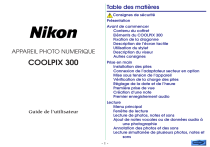
Lien public mis à jour
Le lien public vers votre chat a été mis à jour.
Caractéristiques clés
- Capacité de stockage pour photos et sons
- Ecran tactile pour lecture et diaporama
- Capteur CCD de 330 000 pixels
- Flash intégré avec atténuation des yeux rouges
- Fonction macro pour prises de vue rapprochées
- Ports vidéo, série et SCSI
Questions fréquemment posées
Faites glisser le couvercle du compartiment à piles, insérez les piles alcalines de type LR6 en respectant la polarité, puis refermez le couvercle.
Une icône sur la ligne d'état de l'écran indique le niveau de charge des piles, exprimé en pourcentage.
Allumez l'appareil, vérifiez la mémoire disponible, passez en mode 'enregistrement', cadrez le sujet et appuyez à fond sur le déclencheur ou sur le bouton ENTER si vous utilisez l'écran.
En mode 'enregistrement', appuyez sur la fenêtre principale de l'écran, sélectionnez une couleur et dessinez ou écrivez votre note avec le stylet.
Dans le menu principal sélectionnez 'Réglages' puis 'Date', et modifiez les composantes souhaitées avec les flèches de direction.